
HP Photosmart D7100 series
Käyttöopas
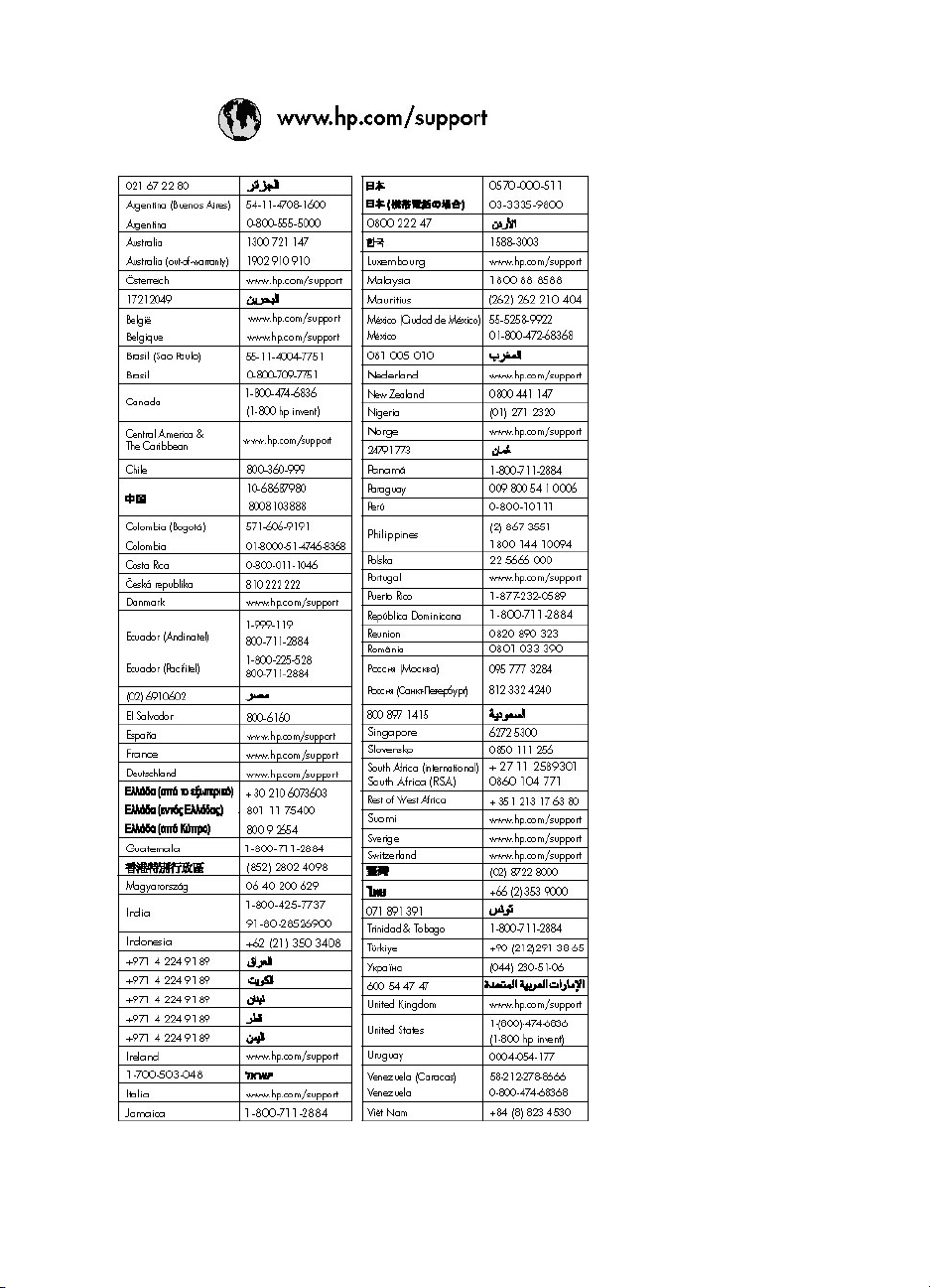
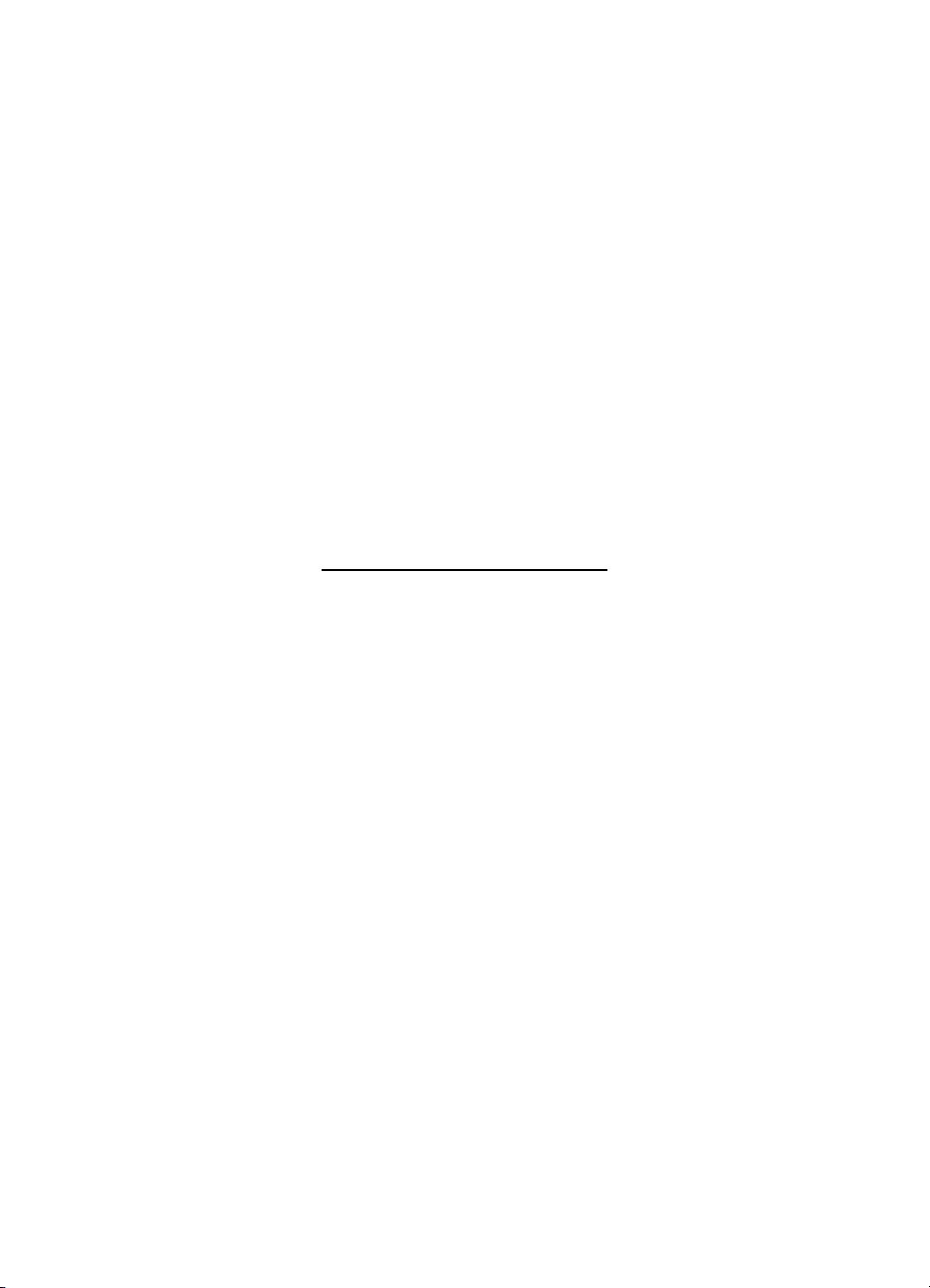
HP Photosmart D7100 series
HP Photosmart D7100 series -käyttöopas
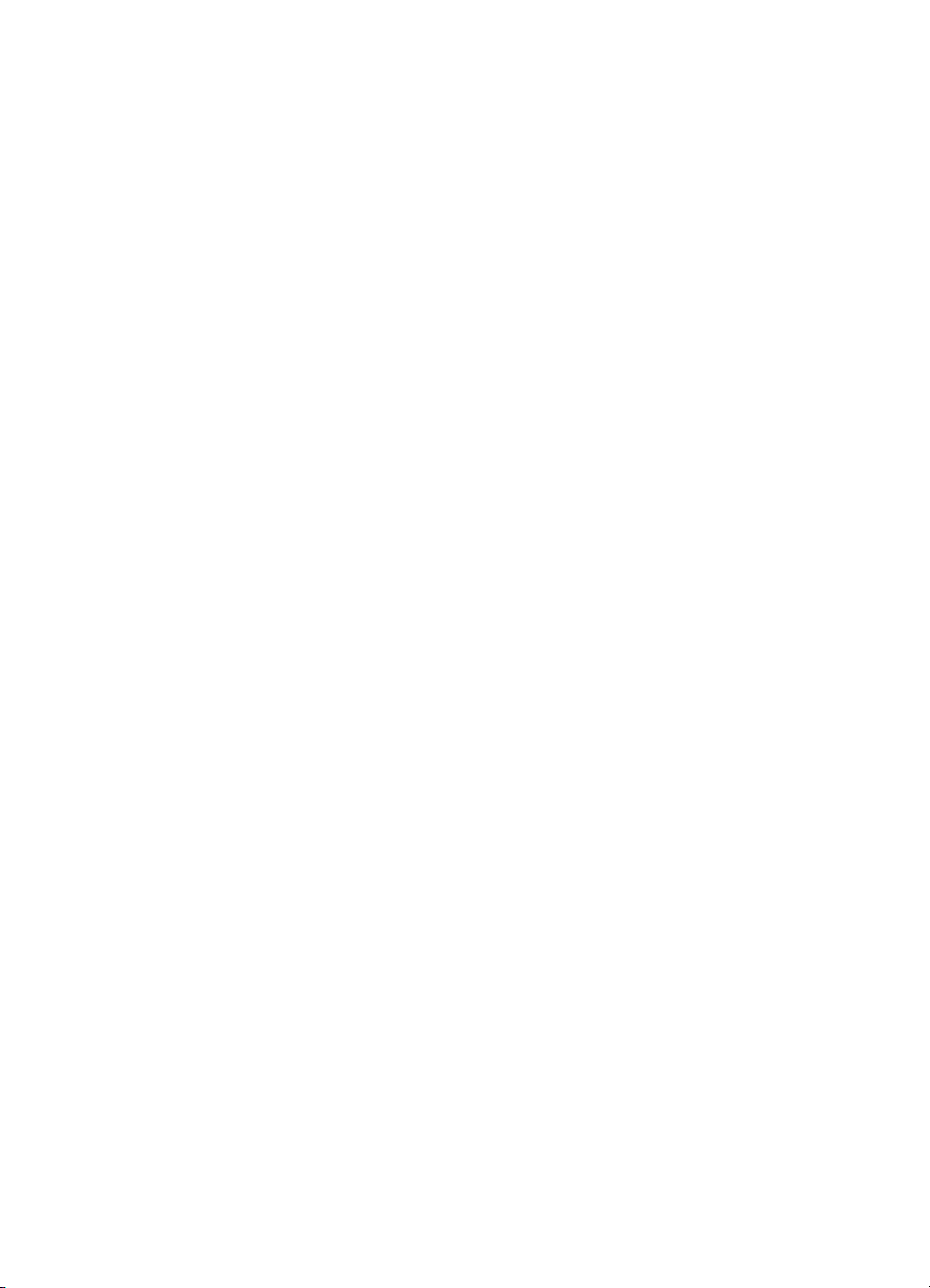
Tekijänoikeudet ja
tavaramerkit
© 2006 Hewlett-Packard
Development Company, L.P.
Tämän asiakirjan tiedot voivat
muuttua ilman ennakkoilmoitusta.
Jäljentäminen, muokkaaminen tai
kääntäminen ilman Hewlett-Packardin
kirjallista suostumusta on kielletty,
muutoin kuin tekijänoikeuslaeissa on
säädetty.
Hewlett-Packard-yhtiön
ilmoitukset
Tämän asiakirjan tiedot voivat
muuttua ilman erillistä ilmoitusta.
Kaikki oikeudet pidätetään. Tämän
materiaalin kopioiminen,
muokkaaminen tai kääntäminen on
kiellettyä ilman Hewlett-Packardyhtiön kirjallista ennakkolupaa lukuun
ottamatta tekijänoikeuslain sallimia
tapoja.
HP-tuotteiden takuut määritellään
niiden mukana toimitettavissa
rajoitetun takuun lausekkeissa.
Mikään tässä mainittu ei muodosta
kattavampaa lisätakuuta. HP ei
vastaa tekstin teknisistä tai
toimituksellisista virheistä tai
puutteista.
Tavaramerkit
HP, HP-logo ja Photosmart ovat
Hewlett-Packard Development
Company, L.P:n omaisuutta.
Secure Digital -logo on SD
Associationin tavaramerkki.
Microsoft ja Windows ovat Microsoft
Corporationin rekisteröityjä
tavaramerkkejä.
CompactFlash, CF ja CF-logo ovat
CompactFlash Associationin (CFA)
tavaramerkkejä.
Memory Stick, Memory Stick Duo,
Memory Stick PRO ja Memory Stick
PRO Duo ovat Sony Corporationin
tavaramerkkejä tai rekisteröityjä
tavaramerkkejä.
MultiMediaCard on saksalaisen
Infineon Technologies AG:n
tavaramerkki, jonka lisenssi on
myönnetty MMCA:lle (MultiMediaCard
Association).
Microdrive on Hitachi Global Storage
Technologies -yhtiön tavaramerkki.
xD-Picture Card on Fuji Photo Film
Co., Ltd:n, Toshiba Corporationin ja
Olympus Optical Co., Ltd:n
tavaramerkki.
Mac, Mac-logo ja Macintosh ovat
Apple Computer, Inc:n rekisteröityjä
tavaramerkkejä.
iPod on Apple Computer, Inc:n
tavaramerkki.
Bluetooth on omistajansa
tavaramerkki, jota Hewlett-Packard
Company käyttää lisenssillä.
PictBridge ja PictBridge-logo ovat
Camera & Imaging Products
Associationin (CIPA) tavaramerkkejä.
Muut tuotemerkit ja tuotteet ovat
omistajiensa tavaramerkkejä tai
rekisteröityjä tavaramerkkejä.
Säännöksien mukainen
mallinumero
Ostamasi tuote on varustettu
tunnistamista varten säädöksen
mukaisella seurantanumerolla.
Tuotteen säädöksen mukainen
seurantanumero on VCVRA-0603.
Tätä säädöksen mukaista
seurantanumeroa ei tule sekoittaa
tuotteen markkinointinimeen
(esimerkiksi HP Photosmart D7100
series) tai tuotenumeroon (esimerkiksi
Q7046A).
Energiankulutus - Energy
Star®
Hewlett-Packard Company on
sitoutunut tuottamaan laatutuotteita
ympäristönsuojelullisten periaatteiden
mukaisesti. Lisätietoja HP:n
tuotteiden
ympäristönsuojeluohjelmasta on
käytönaikaisessa ohjeessa.
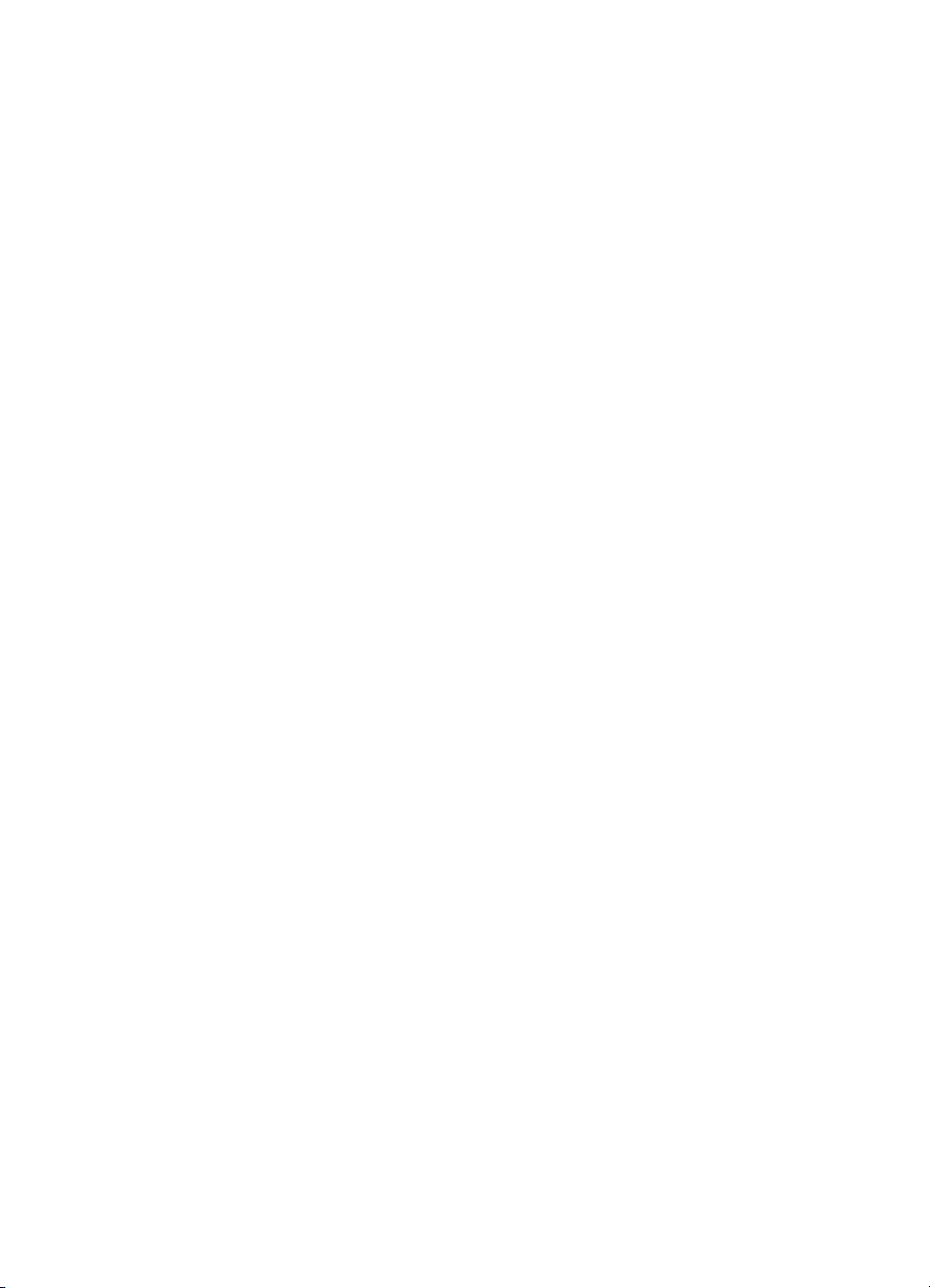
Sisältö
1 Tervetuloa.............................................................................................................5
Erikoistoiminnot......................................................................................................5
Käytönaikaisen HP Photosmart -ohjeen käyttäminen.............................................6
Tulostimen osat......................................................................................................6
Valinnaiset lisävarusteet.........................................................................................9
Tulostinvalikko......................................................................................................10
2 Tulostusvalmistelut............................................................................................13
Paperin lataaminen...............................................................................................13
Mustekasettien asettaminen.................................................................................15
Muistikorttien asettaminen....................................................................................18
3 Valokuvien tulostaminen ilman tietokonetta....................................................23
Valokuvien tulostaminen.......................................................................................23
Valokuvien asettelut.............................................................................................27
Valokuvalaadun parantaminen.............................................................................28
Näytä ja tulosta..............................................................................................10
Tallenna.........................................................................................................11
Jako...............................................................................................................11
Asetukset.......................................................................................................11
Oikean paperityypin valitseminen..................................................................13
Paperin latausvihjeitä....................................................................................13
Päälokeron lataaminen..................................................................................13
Valokuvalokeron lataaminen.........................................................................14
Uusien mustekasettien ostaminen.................................................................15
Tietoja mustekaseteista.................................................................................16
Tietoja mustekasettien takuusta....................................................................16
Mustekasettien asentaminen tai vaihtaminen................................................17
Tuetut tiedostomuodot...................................................................................19
Muistikortin asettaminen................................................................................19
Muistikorttityypit.............................................................................................19
Muistikortin irrottaminen................................................................................21
Valokuvien tulostaminen muistikortilta...........................................................23
Yhden tai useamman valokuvan tulostaminen.......................................23
Kaikkien muistikortin valokuvien tulostaminen........................................ 23
Kamerassa valittujen valokuvien tulostaminen muistikortilta..................24
Tulostaminen ohjatun toiminnon avulla..................................................24
Valokuvien tulostaminen videoleikkeistä................................................24
Valokuvien arkistosivun tulostaminen.....................................................25
Tulostuksen lopettaminen......................................................................25
Valokuvien tulostaminen digitaalikamerasta..................................................25
Digitaalikamera, joka käyttää langatonta Bluetooth-tekniikkaa...............25
Digitaalikamera, joka käyttää PictBridge-tekniikkaa...............................26
Valokuvien tulostaminen iPod-laitteesta........................................................26
Valokuvien kirkkauden parantaminen............................................................28
Punasilmäisyyden poistaminen valokuvista...................................................29
Videoleikkeiden laadun parantaminen...........................................................29
HP Photosmart D7100 series -käyttöopas
1
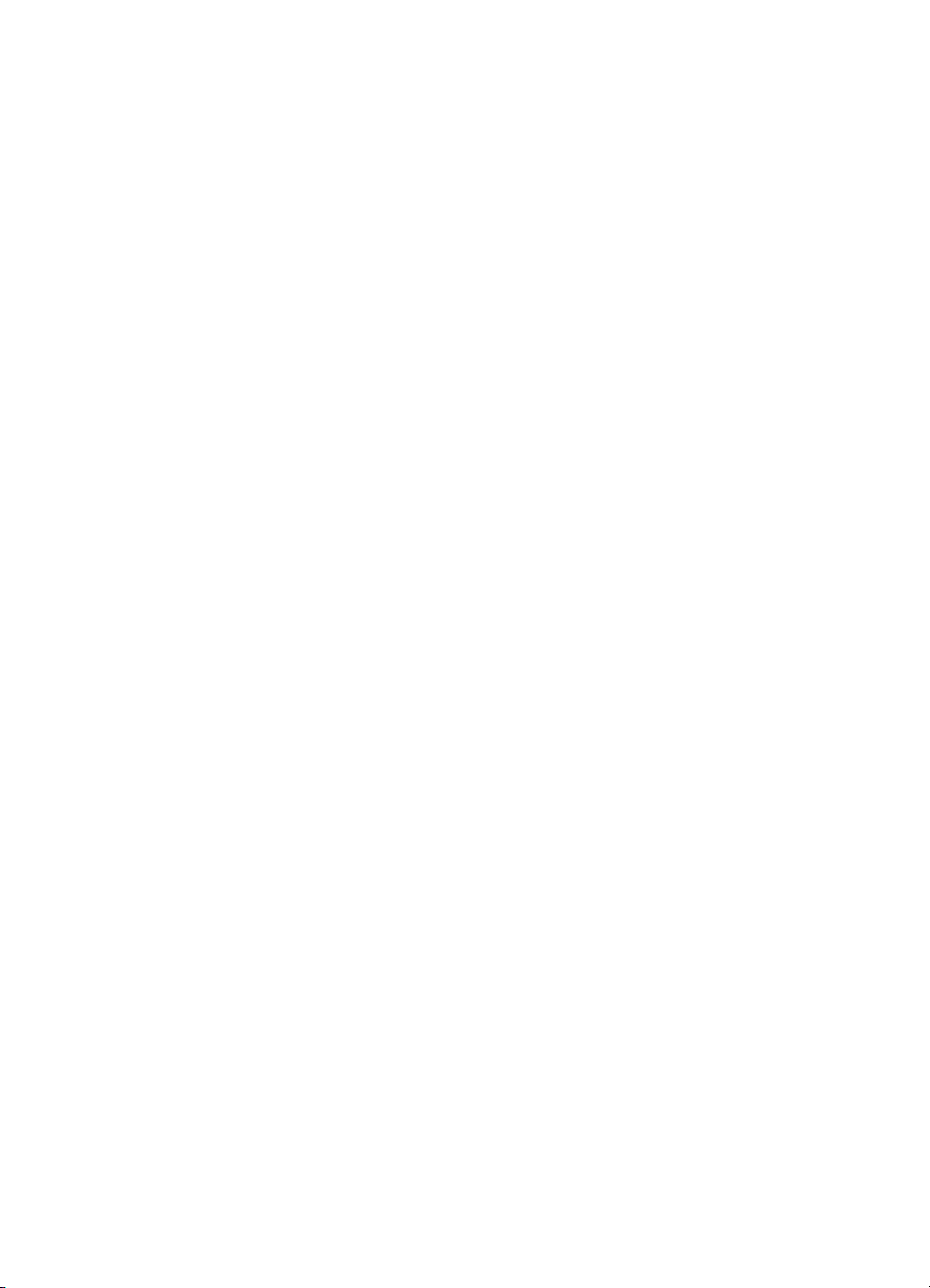
Persoonalliset kuvat.............................................................................................29
Väritehosteen lisääminen..............................................................................29
Päivämäärän ja ajan lisääminen tulosteisiin..................................................29
Tulostuslaadun muuttaminen........................................................................30
Valokuvan rajaaminen...................................................................................30
Panoraamavalokuvien tulostaminen..............................................................30
4 Yhteyden muodostaminen.................................................................................33
Liittäminen muihin laitteisiin..................................................................................33
Valokuvien tallentaminen tietokoneeseen............................................................. 35
Yhteys HP Photosmart -jako -toiminnon kautta....................................................35
5 Tulostaminen tietokoneesta..............................................................................37
Tulostinohjelmiston luova käyttäminen.................................................................37
HP Photosmart Premier (Windows-käyttäjät)................................................37
HP Photosmart Essential (Windows-käyttäjät)..............................................37
HP Photosmart Studio (Macintosh-käyttäjät).................................................38
HP Photosmart -jako.....................................................................................38
Tulostusasetusten määrittäminen.........................................................................39
Sähköisen ohjeen avaaminen.......................................................................39
HP Real Life -tekniikan ominaisuudet...................................................................39
6 Huolto ja kunnossapito......................................................................................41
Tulostimen puhdistaminen ja huoltaminen............................................................ 41
Tulostimen ulkopinnan puhdistaminen..........................................................41
Tulostimen kohdistaminen.............................................................................41
Mallisivun tulostaminen.................................................................................41
Tulostuspään automaattinen puhdistaminen.................................................42
Mustekasetin kontaktipintojen manuaalinen puhdistaminen..........................42
Itsetestiraportin tulostaminen.........................................................................43
Ohjelmiston päivittäminen.....................................................................................44
Tulostimen mustekasettien säilyttäminen ja kuljettaminen...................................45
Tulostimen säilyttäminen ja kuljettaminen.....................................................45
Mustekasettien säilyttäminen ja kuljettaminen...............................................45
Valokuvapaperin laadun säilyttäminen.................................................................45
7 Vianmääritys.......................................................................................................47
Tulostimen laiteongelmat......................................................................................47
Tulostusongelmat.................................................................................................48
Virheilmoitukset....................................................................................................52
Paperivirheet.................................................................................................52
Mustekasettivirheet........................................................................................ 54
Muistikorttivirheet........................................................................................... 58
Tietokoneeseen ja liitettävyyteen liittyvät tulostusvirheet...............................60
8 HP-tuki.................................................................................................................63
Tukiprosessi.........................................................................................................63
HP:n puhelintuki...................................................................................................63
Puhelintuen aika............................................................................................63
Soittaminen...................................................................................................63
Puhelintuen ajanjakson jälkeen.....................................................................64
A Tekniset tiedot....................................................................................................65
Järjestelmävaatimukset........................................................................................65
Tulostimen tekniset tiedot.....................................................................................65
2
HP Photosmart D7100 series
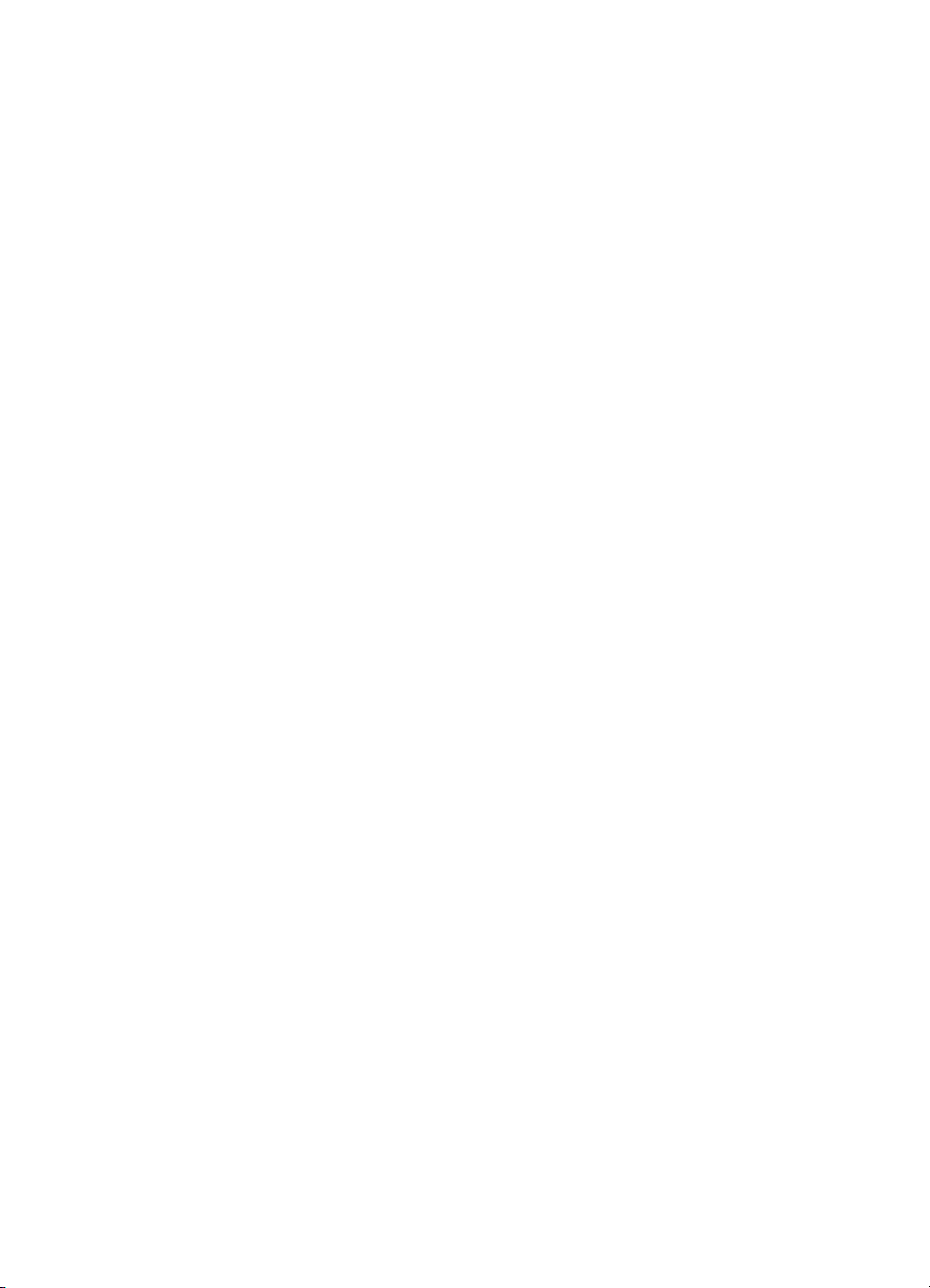
Sisältö
B HP:n takuu...........................................................................................................69
Hakemisto..................................................................................................................71
HP Photosmart D7100 series -käyttöopas
3
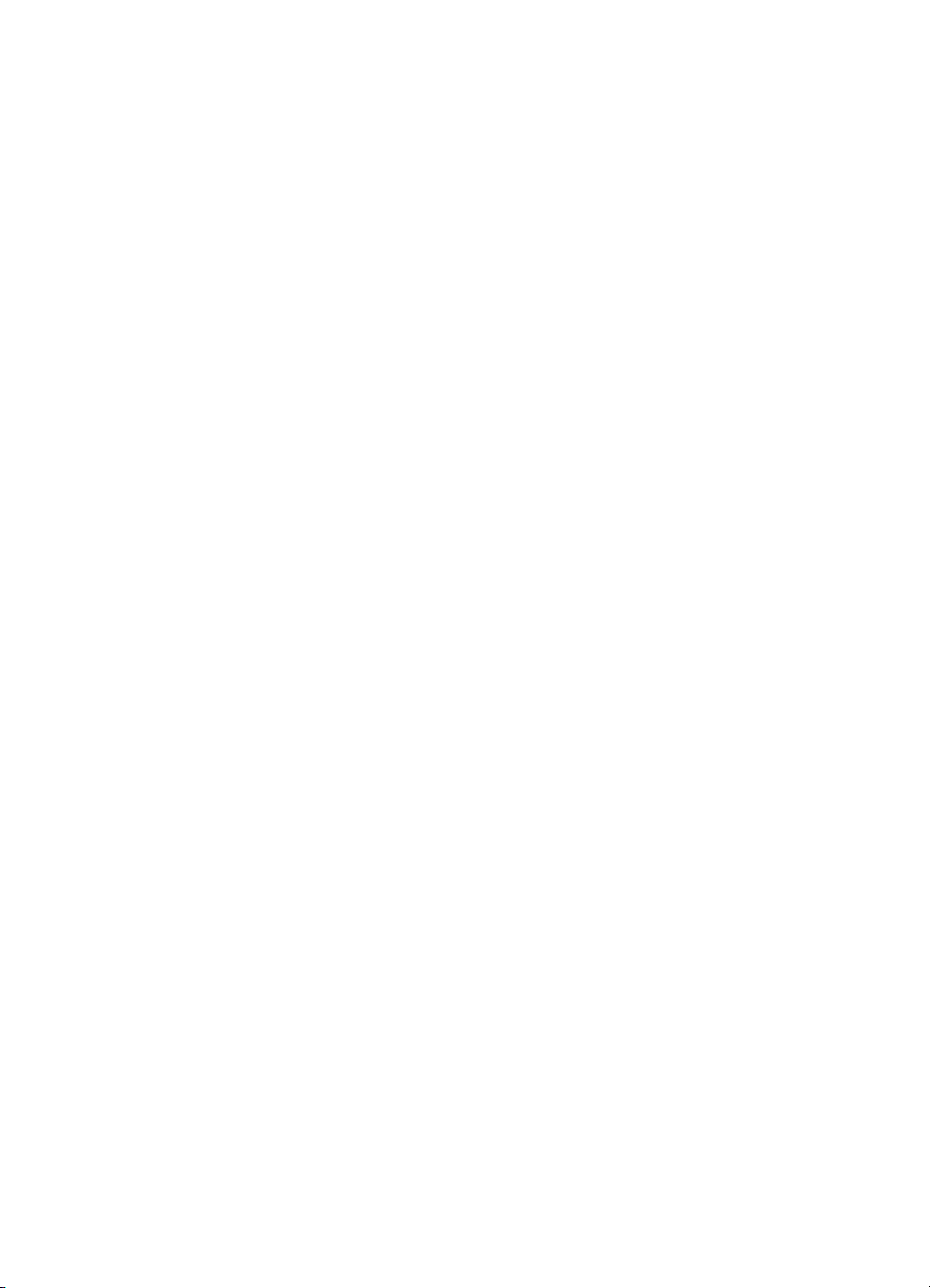
4
HP Photosmart D7100 series
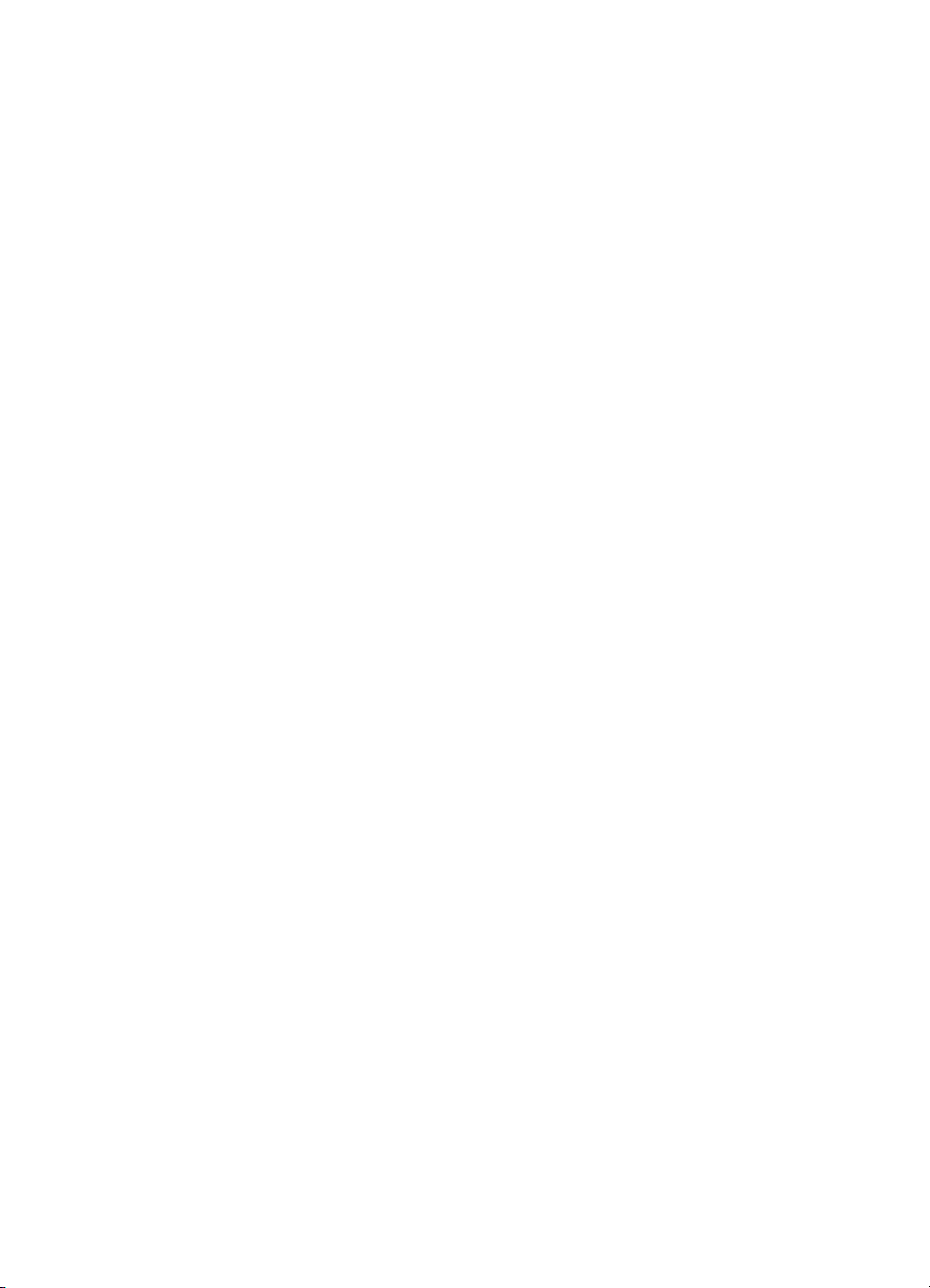
1
Tervetuloa
Kiitos HP Photosmart D7100 series -tulostimen hankkimisesta. Tällä uudella
valokuvatulostimella voit tulostaa upeita valokuvia, tallentaa valokuvia tietokoneeseen
ja luoda hauskoja projekteja tietokoneen avulla tai laitteen toimintoja käyttämällä.
Tässä käyttöoppaassa käsitellään lähinnä tulostamista ilman tietokonetta. Jos haluat
käyttää tulostamiseen tietokonetta, asenna tulostinohjelmisto ja tutustu sen
sähköiseen ohjeeseen. Tietokoneen ja tulostimen yhteiskäyttöä esitellään luvussa
Tulostaminen tietokoneesta. Lisätietoja ohjelmiston asentamisesta on Aloitusoppaassa.
Kotikäyttäjät voivat oppia
● tulostamaan reunattomia kuvia tulostimesta tai tietokoneesta
● valitsemaan valokuvan asettelun
● muuttamaan värikuvan mustavalkoiseksi tai lisäämään esimerkiksi seepian- tai
antiikinsävyisen väritehosteen.
Uuden tulostimen mukana toimitetaan seuraavat oppaat:
● Aloitusopas: Aloitusoppaassa on tulostimen ja tulostinohjelmiston
asennusohjeet sekä ensimmäisen valokuvan tulostusohjeet.
● Käyttöopas: Tämä kirja on Käyttöopas. Tässä oppaassa käsitellään tulostimen
perustoimintoja sekä sen käyttämistä suoraan ilman tietokonetta. Oppaassa on
myös laitteiston vianmääritysohjeita.
● Käytönaikainen ohje: Käytönaikaisessa HP Photosmart -ohjeessa esitellään
tulostimen ja tietokoneen yhteiskäyttöä. Lisäksi se sisältää ohjelmiston
vianmääritysohjeita.
Erikoistoiminnot
Uusien ominaisuuksien ja tulostusmateriaalien ansioista laadukkaiden valokuvien
tekeminen on entistä helpompaa:
● Kun käytät uutta HP:n erikoisvalokuvapaperia (joissakin maissa ja joillakin alueilla
käytetään nimeä HP:n valokuvapaperi), tulostimen erikoistunnistimet havaitsevat
paperin kääntöpuolella olevan jäljen ja sopivimmat tulostusasetukset valitaan
automaattisesti. Lisätietoja uudesta paperista on kohdassa Oikean paperityypin
valitseminen.
● HP Real Life -tekniikat helpottavat hyvien kuvien saamista. Automaattinen
punasilmäisyyden poisto ja mukautuva valaistus, joka korostaa varjoalueiden
yksityiskohtia, edustavat useista tekniikoista vain muutamaa. Voit käyttää monia
muokkaus- ja parannusasetuksia sekä ohjauspaneelin että tulostinohjelmiston
kautta. Ohjeita ominaisuuksien käyttämisestä ohjauspaneelista on kohdassa
Valokuvalaadun parantaminen. Ohjeita niiden käyttämisestä ohjelmistosta on
kohdassa HP Real Life -tekniikan ominaisuudet.
HP Photosmart D7100 series -käyttöopas
5
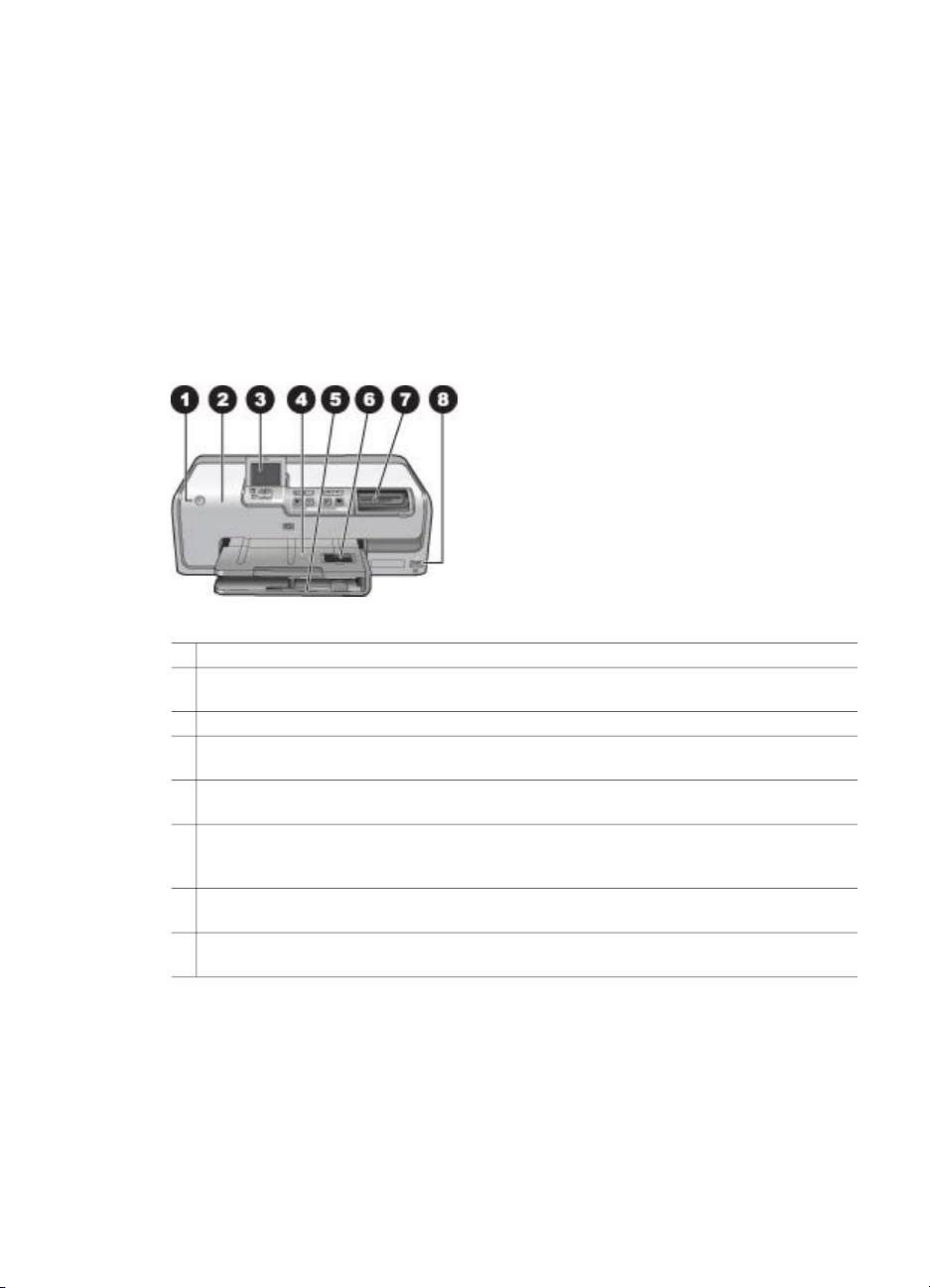
Luku 1
Käytönaikaisen HP Photosmart -ohjeen käyttäminen
Kun olet asentanut HP Photosmart -ohjelmiston tietokoneeseen, voit lukea
käytönaikaista HP Photosmart -ohjetta seuraavasti:
● Windows-tietokone: Valitse Käynnistä-valikosta Ohjelmat (Windows XP:ssä
valitse Kaikki ohjelmat) > HP > HP Photosmart D7100 series > Photosmart-
ohje.
● Macintosh: Valitse Finderin Help (Ohje) -valikosta Mac Help (Mac-ohje). Valitse
Help Viewerin (Ohjeselaimen) Library (Kirjasto) -valikosta HP Photosmart Mac
Help (HP Photosmart Mac -ohje).
Tulostimen osat
Tulostimen etuosa
1 Virta: Kytke tulostimeen virta tällä painikkeella.
2 Yläkansi: Avaa tämä kansi, kun haluat käsitellä mustekasetteja tai poistaa paperitukoksia.
Kun haluat avata kannen, tartu yläkanteen HP-logon alapuolelta ja vedä ylöspäin.
3 Tulostimen näyttö: Tässä näytössä näet valokuvat, valikot ja viestit.
4 Tulostelokero: Tulosteet tulevat tähän lokeroon. Nosta tämä lokero ylös, kun haluat
käsitellä valokuvalokeroa.
5 Päälokero: Vedä tämä lokero ulos ja aseta siihen paperit, kalvot, kirjekuoret tai muu
tulostusmateriaali tulostuspuoli alaspäin.
6 Valokuvalokero: Nosta tulostelokero ylös, vedä tämä lokero ulos ja aseta tulostamista
varten valokuvalokeroon pienikokoista, korkeintaan 10 x 15 cm:n (4 x 6 tuuman) kokoista
paperia tulostuspuoli alaspäin. Paperi voi olla repäisynauhallista tai repäisynauhatonta.
7 Muistikorttipaikat: Aseta muistikortit tähän. Tuettujen muistikorttien luettelo on kohdassa
Muistikorttien asettaminen.
8
Kameraportti: Liitä PictBridge™-digitaalikamera, valinnainen langaton HP Bluetooth
-tulostinsovitin tai iPod-laite.
®
6
HP Photosmart D7100 series
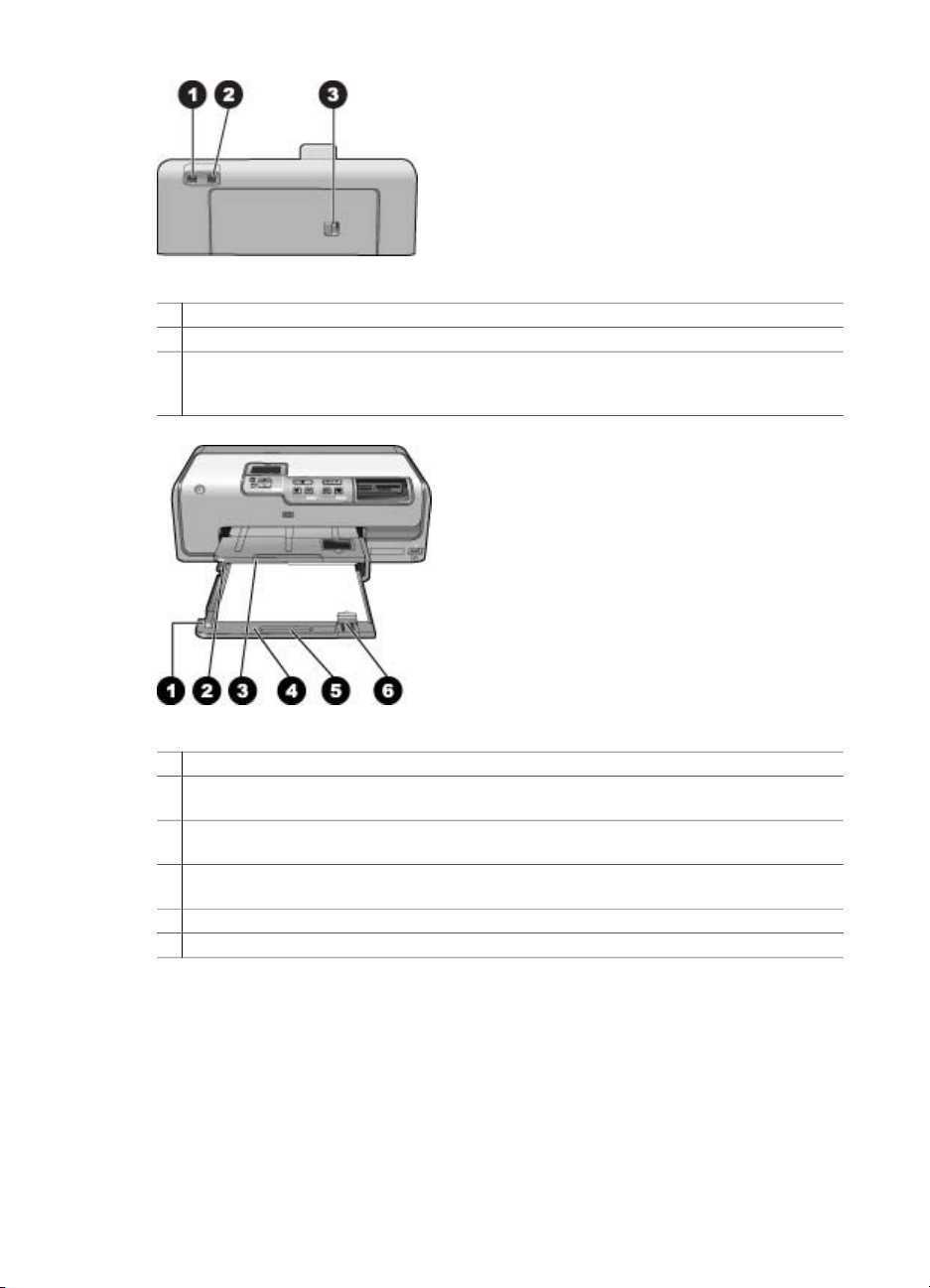
Tulostimen takaosa
1 Virtajohdon liitäntä: Liitä tulostimen mukana toimitettu virtajohto tähän porttiin.
2 USB-portti: Tämän portin välityksellä tulostin liitetään tietokoneeseen.
3 Takaluukku: Irrota tämä luukku, kun haluat poistaa paperitukoksia tai asentaa valinnaisen
HP:n automaattisen kaksipuolisen tulostuksen lisälaitteen. Lisätietoja on kohdassa
Valinnaiset lisävarusteet.
Pää- ja tulostelokero
1 Paperin leveysohjain: Siirrä ohjain lähelle päälokeron paperin reunaa.
2 Tulostelokero: Tulosteet tulevat tähän lokeroon. Nosta tämä lokero ylös, kun haluat
käsitellä valokuvalokeroa.
3 Tulostelokeron jatke: Vedä jatketta itseäsi kohti niin, että tulosteet mahtuvat
tulostelokeroon.
4 Päälokero: Vedä tämä lokero ulos ja aseta siihen tavallinen paperi, kalvot, kirjekuoret tai
muu tulostusmateriaali tulostuspuoli alaspäin.
5 Päälokeron jatke: Vedä itseäsi kohti, kun haluat pidentää päälokeroa.
6 Paperin pituusohjain: Siirrä ohjain lähelle päälokeron paperin reunaa.
HP Photosmart D7100 series -käyttöopas
7
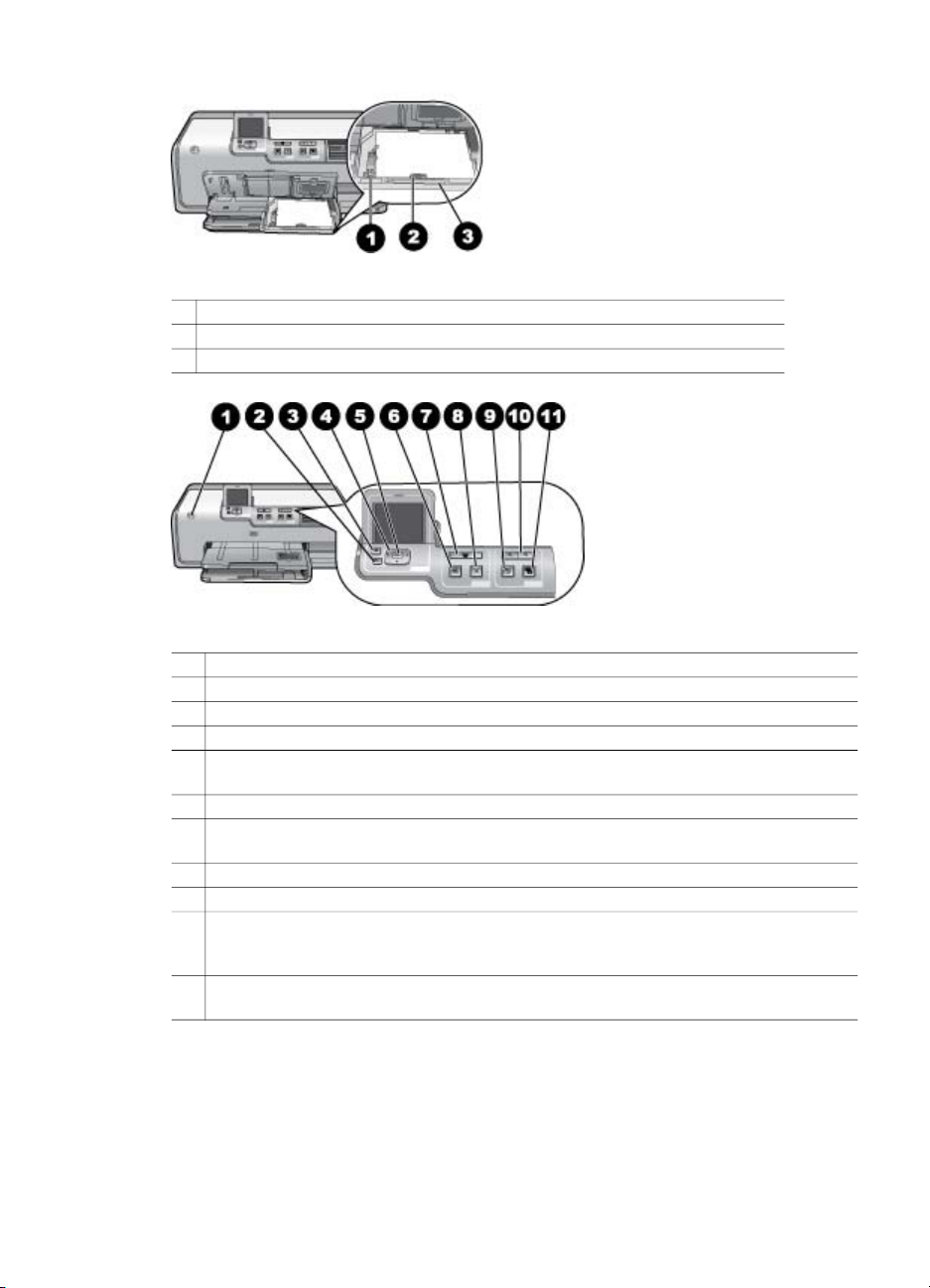
Luku 1
Valokuvalokero
1 Paperin leveysohjain: Siirrä ohjain lähelle valokuvalokeron paperin reunaa.
2 Paperin pituusohjain: Siirrä ohjain lähelle valokuvalokeron paperin reunaa.
3 Valokuvalokeron jatke: Vedä itseäsi kohti, kun haluat pidentää valokuvalokeroa.
Ohjauspaneeli
1 Virta: Kytke tulostimeen virta tai aseta tulostin virransäästötilaan.
2 Takaisin: Siirry taaksepäin yksi näyttö kerrallaan.
3 Aloitus: Palaa aloitusnäyttöön painamalla tätä.
4 Siirtymisnuolet: Säädä rajausruutua, selaa valikon kohtia ja ohjaa videoleikkeen toistoa.
5 OK: Valitse korostettu kohde tai valikon tai valintaikkunan kohde ja käytä toisto/tauko-
asetusta, kun katselet videoleikettä.
6 Esikatselu: Esikatsele valittuja kuvia.
7 Tulosta: Tulosta valitut kuvat laitteessa olevalta muistikortilta tai etuosan kameraporttiin
liitetystä kamerasta.
8 Peruuta: Pysäytä tulostustyö.
9 Kierrä: Käännä kuvaa tai rajausruutua.
10 Zoomaus (+)(–): Zoomaa kuvaa tai rajausruutua suuremmaksi tai pienemmäksi. Voit
myös painaa Zoomaus (–) -painiketta, kun haluat nähdä neljä kuvaa kerrallaan silloin, kun
kuvan normaali suurennustaso on valittuna.
11 Kuvankorjaus: Parantaa automaattisesti kaikkien tulostettavien valokuvien valaistusta,
kontrastia ja tarkennusta sekä korjaa punasilmäisyyttä.
8
HP Photosmart D7100 series
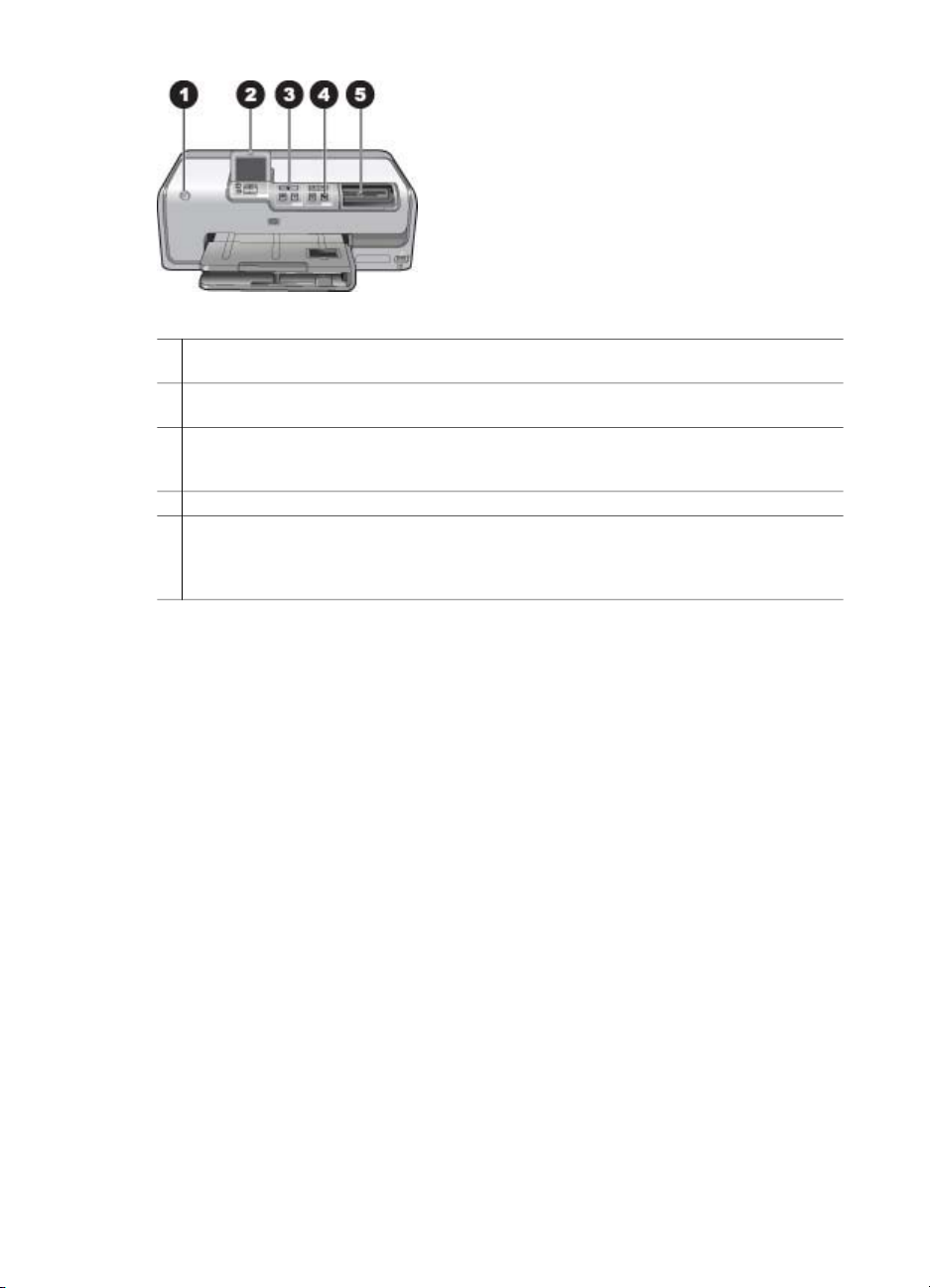
Merkkivalot
1 Virta-merkkivalo: Merkkivalo on sininen eikä vilku, jos tulostimeen on kytketty virta.
Muussa tapauksessa tulostimen virta on katkaistu.
2 Huomio-merkkivalo: Vikkuu virhetilanteeessa. Katso ohjeet ja tietoja virheestä tulostimen
näytöstä. Lisätietoja on kohdassa Huomio-merkkivalo palaa.
3 Tulostuksen merkkivalo: Merkkivalo on sininen eikä vilku, kun tulostimen virta on kytketty
ja laite on valmis tulostusta varten. Merkkivalo vilkkuu, kun tulostus on käynnissä tai kun
tulostin suorittaa automaattisia huoltotoimia.
4 Kuvankorjauksen merkkivalo: Palaa sinisenä, kun Kuvankorjaus-toiminto on käytössä.
5 Muistikortin merkkivalo: Merkkivalo on sininen eikä vilku, jos muistikortti on paikallaan.
Merkkivalo vilkkuu, kun tulostin käyttää muistikorttia. Jos laitteessa ei ole muistikorttia tai
siihen on asetettu useampi kuin yksi muistikortti, merkkivalo ei pala. Katso ohjeet
tulostimen näytöstä.
Valinnaiset lisävarusteet
Tulostimeen on saatavana erilaisia lisävarusteita, joiden avulla kannettavaa tulostinta
on mahdollista käyttää melkein missä ja milloin tahansa. Lisävarusteiden ulkoasu voi
poiketa kuvasta.
Kun haluat ostaa tarvikkeita, käy osoitteessa
● www.hpshopping.com (USA)
● www.hp.com/go/supplies (Eurooppa)
● www.hp.com/jp/supply_inkjet (Japani)
● www.hp.com/paper (Aasia / Tyynenmeren alue).
HP Photosmart D7100 series -käyttöopas
9
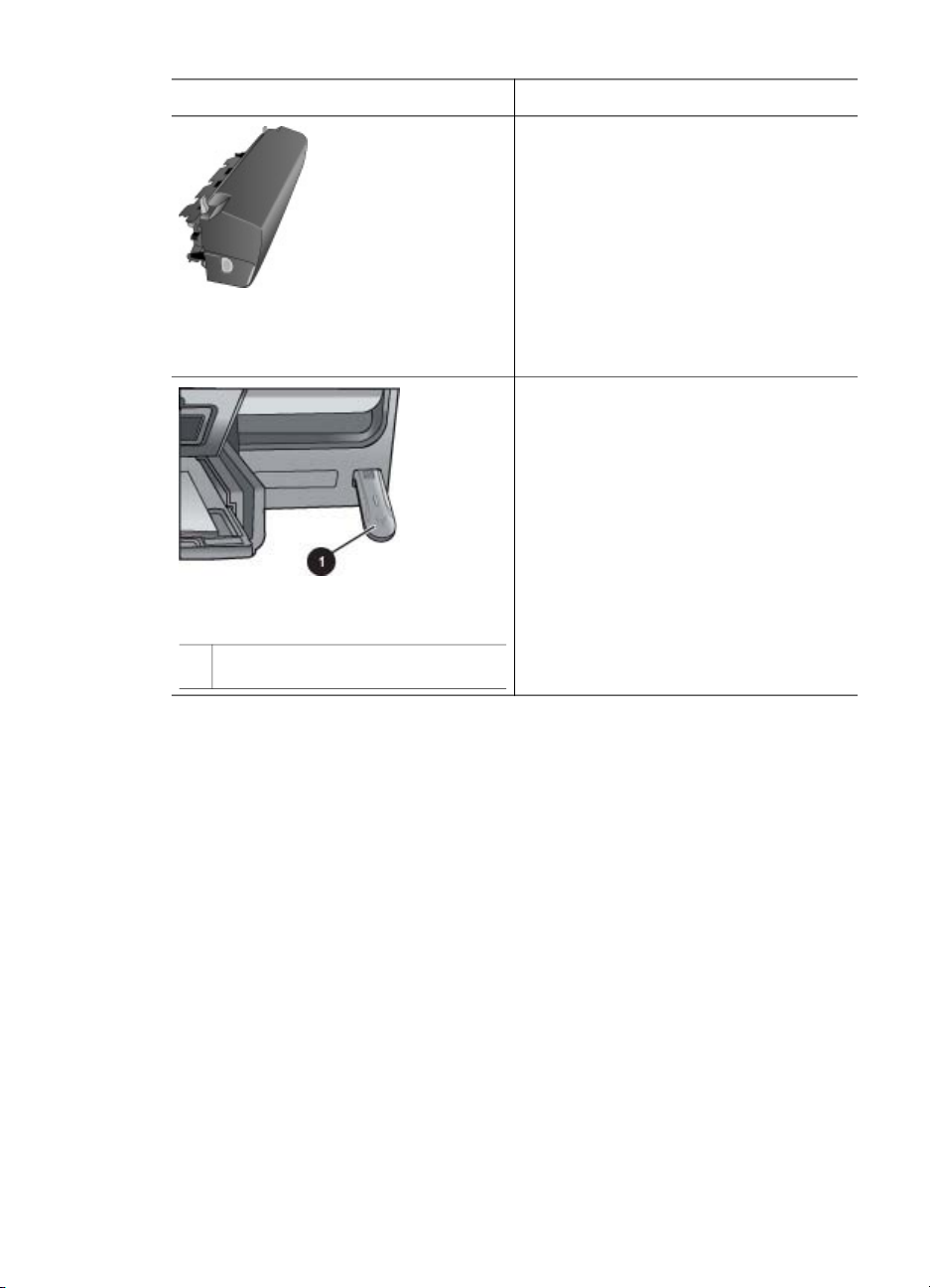
Luku 1
Lisävarusteen nimi Kuvaus
Lisälaite kääntää jokaisen sivun
automaattisesti kaksipuolista tulostusta
varten. Säästät rahaa, sillä
kaksipuolinen tulostus vähentää paperin
kulutusta. Säästät myös aikaa, koska
paperia ei tarvitse poistaa ja asettaa
uudelleen kääntöpuolelle tulostamista
varten. Lisäksi monisivuisten asiakirjojen
HP:n automaattinen kaksipuolisen
tulostuksen lisälaite
käsittely helpottuu.
Tätä laitetta ei ole myytävänä kaikissa
maissa tai kaikilla alueilla.
Langaton HP Bluetooth® -tulostinsovitin
asetetaan tulostimen etuosan
kameraporttiin. Sovittimen ansiosta voit
tulostaa langattoman Bluetoothtekniikan avulla useista Bluetoothlaitteista, kuten digitaalikameroista,
kamerapuhelimista ja
kämmentietokoneista.
Lisätietoja tulostamisesta tämän
Langaton HP Bluetooth
®
-tulostinsovitin
1 Aseta Bluetooth-sovitin tulostimen
etuosan kameraporttiin.
lisälaitteen avulla on sivulla
www.hp.com/go/bluetooth.
Tulostinvalikko
Voit siirtyä aloitussivulle painamalla aloituspainiketta. Aloitussivulta voi käyttää kaikkia
toimintoja ja asetusvalikoita.
Näytä ja tulosta
Ohjattu: Ohjattu toiminto opastaa tulostuksessa. Ohjatulla toiminnolla voi myös
parantaa valokuvien laatua ja tehostaa niitä kirkkauden säädön ja väritehosteiden
avulla.
4×6: Valitse tämä tulostaessasi 4 × 6 tuuman (10 × 15 cm:n) valokuvia.
Suurennos: Suurennoksen avulla voit tulostaa eri valokuvakokoja.
Tul. kaikki: Valitse tämä, kun haluat tulostaa kaikki tulostimeen asetetun muistikortin
valokuvat.
Muut tulostusprojektit: Muiden tulostusprojektien avulla voit tulostaa
panoraamakuvia, CD/DVD-etikettejä, lompakkokokoisia kuvia ja passikuvia.
– Panoraamatulosteet: Panoraamavalokuvien tulostuksen valinta on Käytössä tai
Ei käytössä, joka on myös oletusasetus. Valitse Käytössä, kun haluat tulostaa
10
HP Photosmart D7100 series
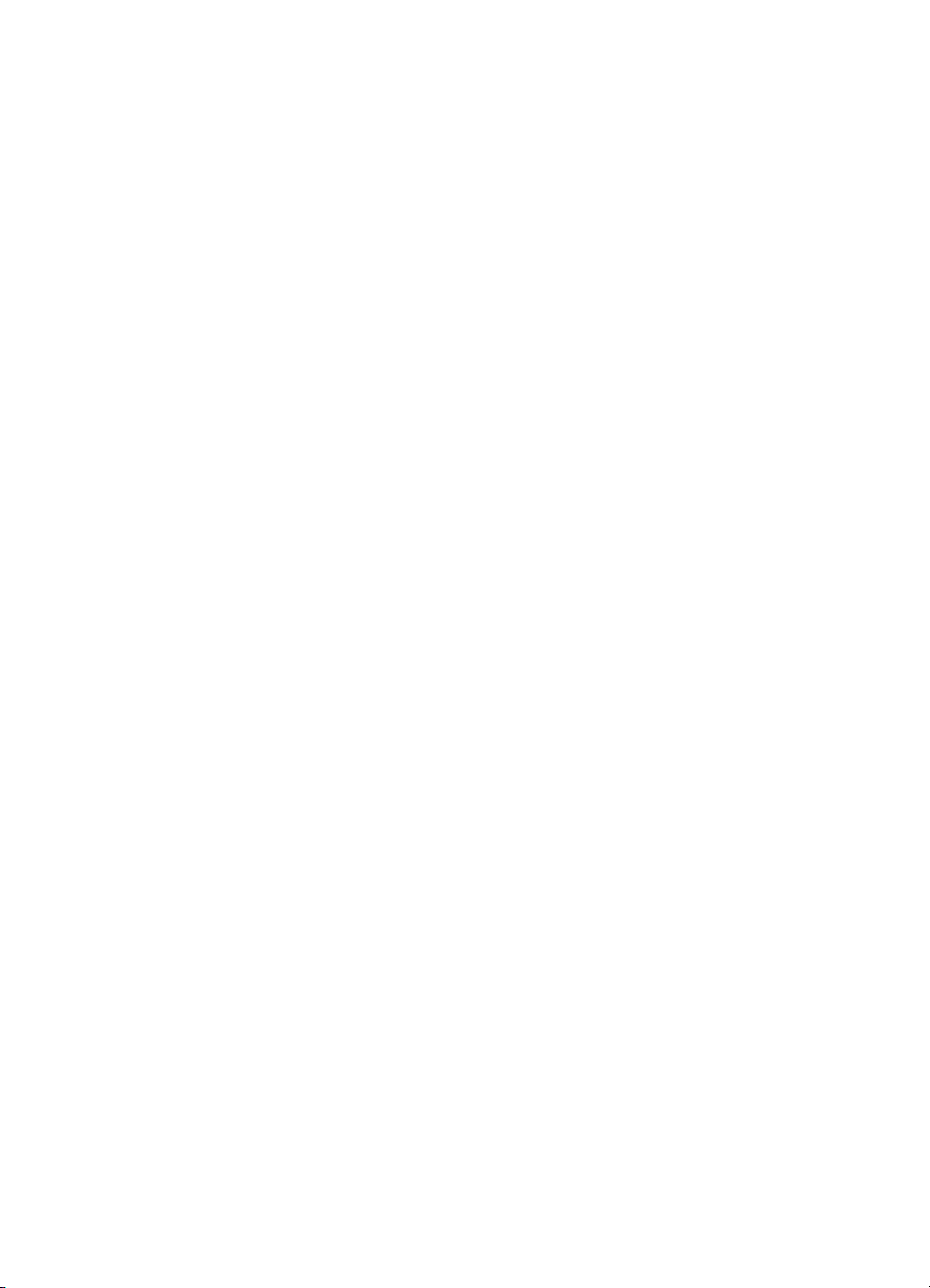
Tallenna
Jako
Asetukset
valitut kuvat sivusuhteessa 3:1. Lataa 10 x 30 cm:n (4 x 12 tuuman) paperia
ennen tulostamista.
– HP CD/DVD -siirtokuvat: Valitsemalla tämän voit tulostaa etikettejä CD- ja DVD-
levyjä varten.
– Lompakkokoko: Tämän avulla voit tulostaa lompakkokokoisia valokuvia.
– Passikuvat: Valitsemalla tämän voit tulostaa passikuvan.
Valitsemalla Tallenna voit tallentaa valitut kuvat liitettyyn tietokoneeseen.
Valitsemalla Jako voit valita ja jakaa valokuvia HP Photosmart -jako -toiminnolla.
● Työkalut: Työkalujen avulla voit näyttää mustetasot, säätää tulostuslaatua,
tulostaa mallisivun, tulostaa testisivun ja puhdistaa ja kohdistaa kasetit.
– Näytä mustemittari: Valitsemalla tämän voit näyttää mustetasomittarin
aloitusnäytössä.
– Tulosta näytesivu: Mallisivun tulostaminen on hyödyllistä, kun haluat
tarkistaa tulostimen tulostuslaadun. Tämä toiminto ei ole käytettävissä
kaikissa tulostinmalleissa.
– Tulosta testisivu: Tulosta testisivu, jonka sisältämää tietoa voidaan käyttää
apuna tulostimen vianmäärityksessä.
– Puhdista tulostuspää: Puhdista tulostuspää, kun tulosteissa näkyy valkoisia
viivoja tai raitoja. Kun puhdistus lopetetaan, tulostin tulostaa itsetestiraportin.
Voit puhdistaa tulostuspään uudelleen, jos tulostuslaatu on raportin mukaan
edelleen heikko.
– Kohdista tulostin: Kohdista tulostin, kun tulosteissa näkyy valkoisia viivoja
tai raitoja.
● Bluetooth
– Device address (Laitteen osoite): Eräissä langatonta Bluetooth-tekniikkaa
soveltavissa laitteissa pitää antaa etsittävän laitteen osoite. Tämä
valikkovaihtoehto näyttää tulostimen osoitteen.
– Device name (Laitteen nimi): Voit valita tulostimelle nimen, joka näkyy
muissa langattomissa Bluetooth-laitteissa, kun ne havaitsevat tulostimen.
– Passkey (Tunnus): Kun tulostimen Bluetooth-asetusten Security level
(Suojaustaso) on asetettu tasolle High (Korkea), tarvitset tunnuksen, jotta
tulostin on muiden Bluetooth-laitteiden käytettävissä. Oletustunnus on 0000.
– Visibility (Näkyvyys): Valitse Visible to all (Näkyy kaikille) (oletusasetus) tai
Not visible (Ei näkyvissä). Kun Visibility (Näkyvyys) -asetukseksi on valittu
Not visible (Ei näkyvissä), tulostinta voivat käyttää vain laitteet, jotka
tuntevat sen tulostinosoitteen.
– Security level (Suojaustaso): Valitse Low (Alhainen) (oletusasetus) tai High
(Korkea). Jos Low (Alhainen) -asetus on valittuna, tulostin ei vaadi muilta
Bluetooth-laitteilta omaa tunnustaan. Jos High (Korkea) -asetus on valittuna,
tulostin vaatii, että muiden Bluetooth-laitteiden on ilmoitettava sen tunnus.
– Reset Bluetooth options (Palauta Bluetooth-asetukset): Valitse tämä, kun
haluat palauttaa kaikki Bluetooth-valikon kohteiden oletusarvot.
HP Photosmart D7100 series -käyttöopas
11
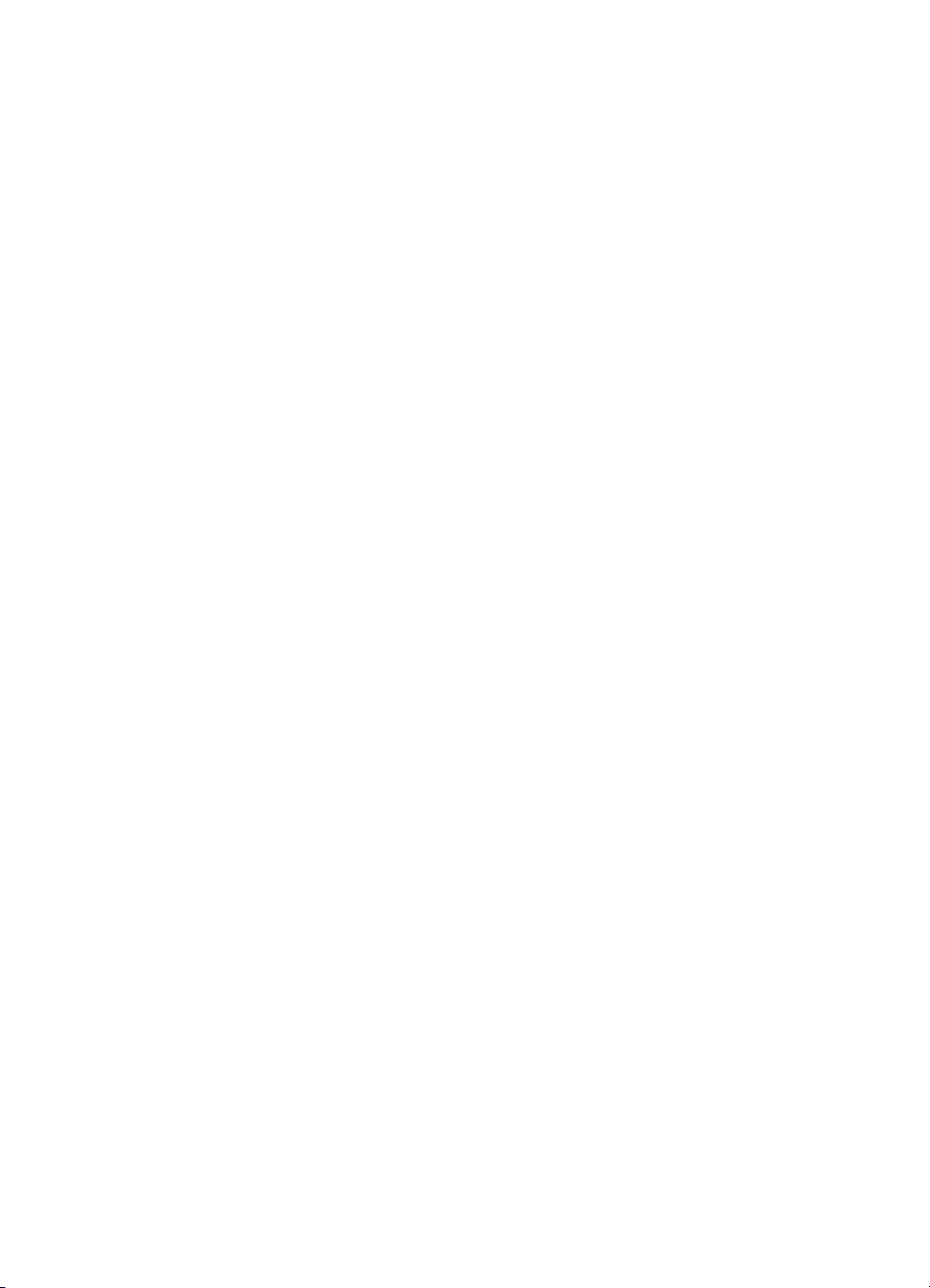
Luku 1
● Ohje-valikko: Ohjevalikon avulla saat ohjeita tulostimen käyttöön.
– Kasetit: Valitse tämä, kun haluat tuoda näyttöön animaation mustekasetin
asentamisesta.
– Päälokero: Valitse tämä, kun haluat lukea päälokeron lataamisohjeet.
– Valokuvalokero: Valitse tämä, kun haluat lukea valokuvalokeron
lataamisohjeet.
– Paperitukokset: Valitse tämä, kun haluat tuoda näyttöön animaation
paperitukoksen poistamisesta.
– Kameraliitäntä: Valitse tämä, kun haluat lukea ohjeet PictBridge-kameran
liittämisestä tulostimeen.
● Asetukset
– 4 × 6 tuuman tulostuspaperikoko: Valitse Kysy ennen tulostusta, jos haluat
valita paperityypin ja -koon jokaisella tulostuskerralla (oletusasetus).
– Tulostuslaatu: Valitse tulostuslaadun asetukseksi joko Paras, joka on
oletusasetus, tai Normaali.
– Paperityyppi: Valitse Automaattinen, jos haluat tulostimen tunnistavan
paperityypin ja -koon automaattisesti.
– Päivämääräleima: Käytä tätä asetusta, kun haluat liittää päivämäärän tai
kellonajan tulostettaviin valokuviin.
– Väritila: Valitse väritila. Oletusarvoinen automaattivalinta suosittaa
tulostimelle Adobe RGB -väritilaa, jos se on käytettävissä. Tulostin valitsee
sRGB-tilan, jos Adobe RGB ei ole käytettävissä.
– PictBridge-lokeron valinta: Valitsemalla tämän voit valita oletuspaperilokeron
PictBridge-yhteyden kautta tehtävää tulostusta varten.
– Videon parannus: Valitse Käytössä, joka on oletusasetus, tai Ei käytössä.
Kun valitset Käytössä, videoleikkeestä tulostettujen kuvien laatu paranee.
– Palauta tehdasasetukset: Palauttaa kaikkien muiden valikkokohtien
tehdasasetukset paitsi kohtien Aseta kieli ja Aseta maa/alue (Asetukset-
valikon kohdassa Kieli) sekä Bluetooth-asetukset (tulostimen päävalikon
kohdassa Bluetooth). Asetus ei vaikuta HP Instant Share -toiminnon tai
verkon oletusasetuksiin.
12
HP Photosmart D7100 series
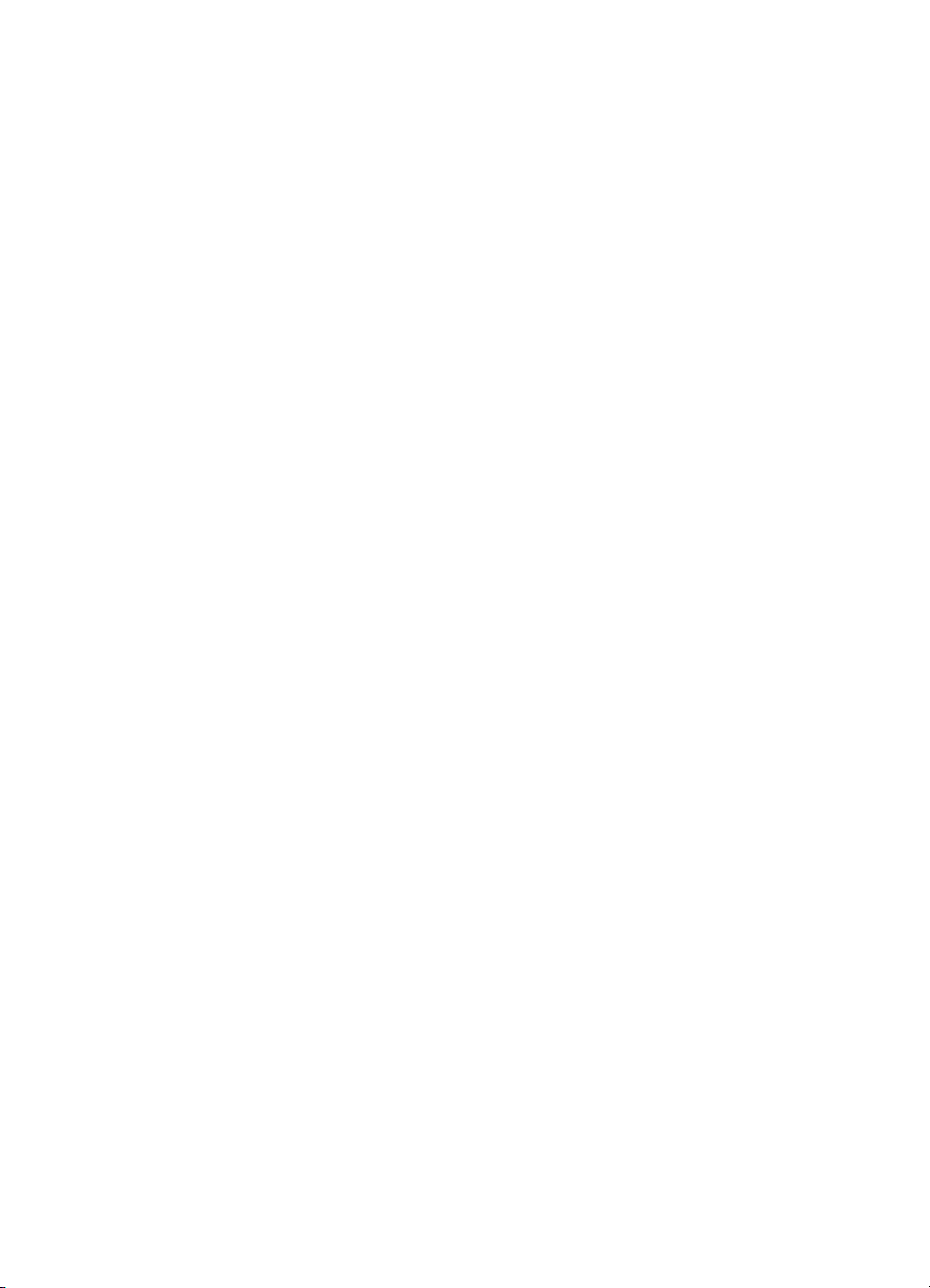
2
Tulostusvalmistelut
Tässä osassa käsiteltävät aiheet
● Paperin lataaminen
● Mustekasettien asettaminen
● Muistikorttien asettaminen
Paperin lataaminen
Selvitä, millaista paperia tulostustyö vaatii ja kuinka paperi lisätään syöttölokeroon.
Oikean paperityypin valitseminen
Käytä HP:n erikoisvalokuvapaperia. Se on suunniteltu erityisesti valokuvien
tulostamiseen tulostimesi käyttämillä musteilla.
Jos haluat tietoja HP:n valokuvapapereista tai haluat ostaa tarvikkeita, käy osoitteessa
● www.hpshopping.com (USA)
● www.hp.com/eur/hpoptions (Eurooppa)
● www.hp.com/jp/supply_inkjet (Japani)
● www.hp.com/paper (Aasia / Tyynenmeren alue).
Tulostin on määritetty tulostamaan parhaimmanlaatuisia valokuvia HP:n
erikoisvalokuvapaperille. Jos tulostat muuntyyppiselle paperille, vaihda paperityyppi
tulostimen valikosta. Lisätietoja on kohdassa Tulostinvalikko.
Paperin latausvihjeitä
Paperin latausvihjeitä:
● Aseta paperi lokeroon tulostuspuoli alaspäin.
● Valokuvien ja asiakirjojen tulostamiseen on valittavissa 8 x 13–22 x 61 cm:n
(3 x 5–8,5 x 24 tuuman) kokoisia papereita. 10 x 15 cm:n (4 x 6 tuuman)
valokuvapaperi on valittavissa repäisynauhallisena tai repäisynauhattomana.
● Vedä päälokero ulos ja tee paperille tilaa työntämällä paperin leveys- ja
pituusohjaimet sivuun ennen paperin lataamista. Kun olet lisännyt paperia,
työnnä ohjaimet paperin reunaa vasten. Paperi ei kuitenkaan saa taipua kaarelle.
Kun olet ladannut paperin, työnnä päälokero takaisin paikalleen.
● Lataa kerrallaan vain yhtä paperityyppiä ja -kokoa.
● Kun olet ladannut paperia, vedä tulostelokeron jatke ulos ja nosta takapidäke,
joka estää tulostettuja sivuja putoamasta.
Päälokeron lataaminen
Mikä tahansa tuettu tavallinen tai valokuvapaperi
1. Vedä päälokero ulos.
2. Siirrä paperin leveys- ja pituusohjaimet ääriasentoihin.
3. Aseta paperi lokeroon tulostuspuoli alaspäin. Varmista, että paperi on löysästi
paperin leveysohjaimen kielekkeen alla.
HP Photosmart D7100 series -käyttöopas
13
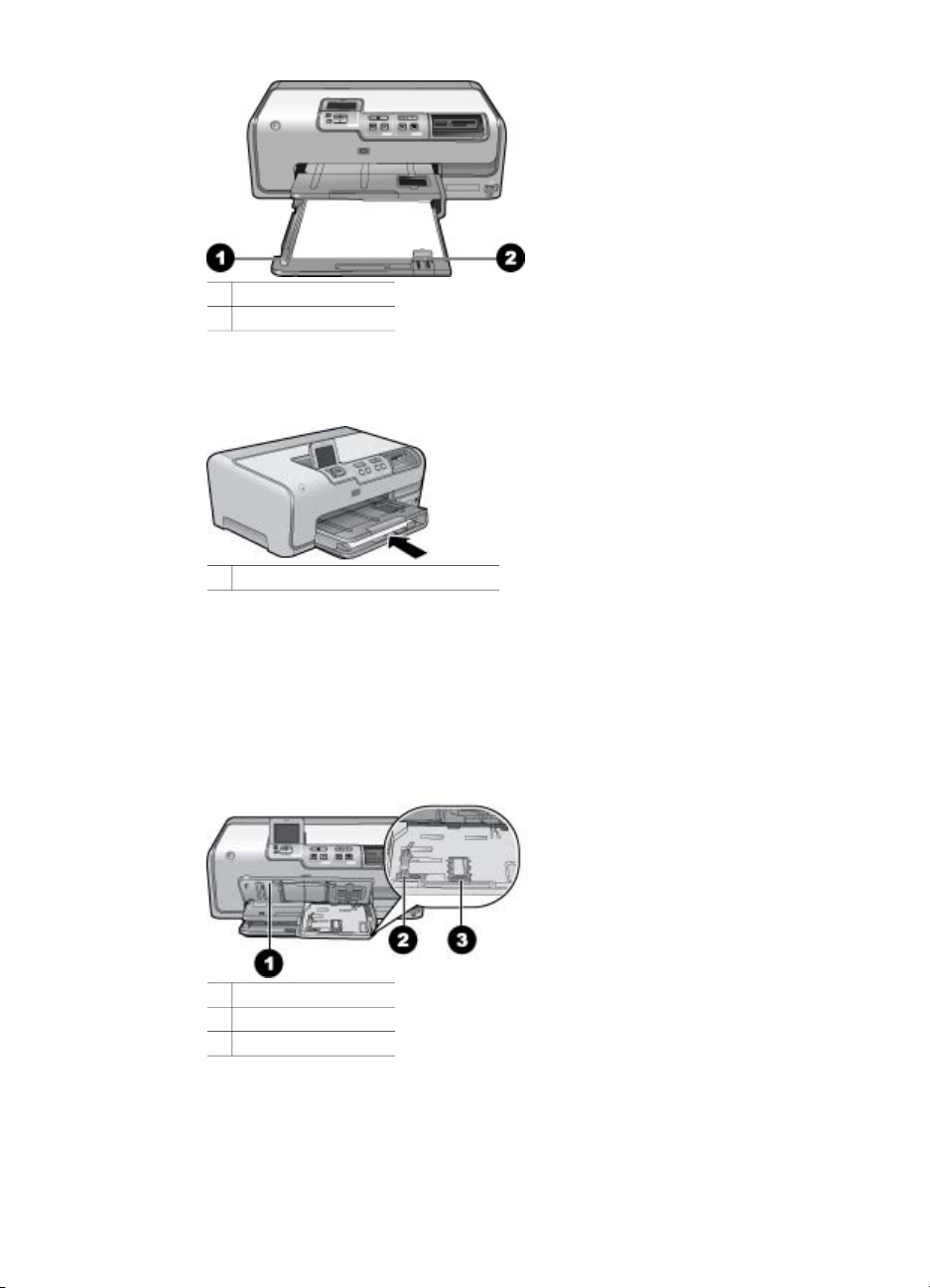
Luku 2
1 Paperin leveysohjain
2 Paperin pituusohjain
4. Siirrä paperin leveys- ja pituusohjaimia, kunnes ne ovat paperipinon reunoja
vasten.
5. Työnnä päälokero kokonaan sisään.
1 Työnnä päälokero kokonaan sisään
Valokuvalokeron lataaminen
Käytä korkeintaan 10 x 15 cm:n (4 x 6 tuuman) valokuvapaperia (repäisynauha tai ei),
Hagaki-kortteja, A6-kortteja ja L-kokoisia kortteja.
1. Nosta tulostelokero ylös ja vedä valokuvalokero ulos.
2. Siirrä paperin leveys- ja pituusohjaimia ulospäin niin, että paperi mahtuu hyvin.
1 Tulostelokero
2 Paperin leveysohjain
3 Paperin pituusohjain
3. Lataa enintään 20 arkkia valokuvalokeroon tulostuspuoli alaspäin. Jos käytät
repäisynauhallista paperia, aseta paperi niin, että repäisynauha on lähempänä
itseäsi.
4. Siirrä paperin leveys- ja pituusohjaimia, kunnes ne ovat paperipinon reunoja
vasten. Varmista, että paperi on löysästi paperin leveysohjaimen kielekkeen alla.
14
HP Photosmart D7100 series
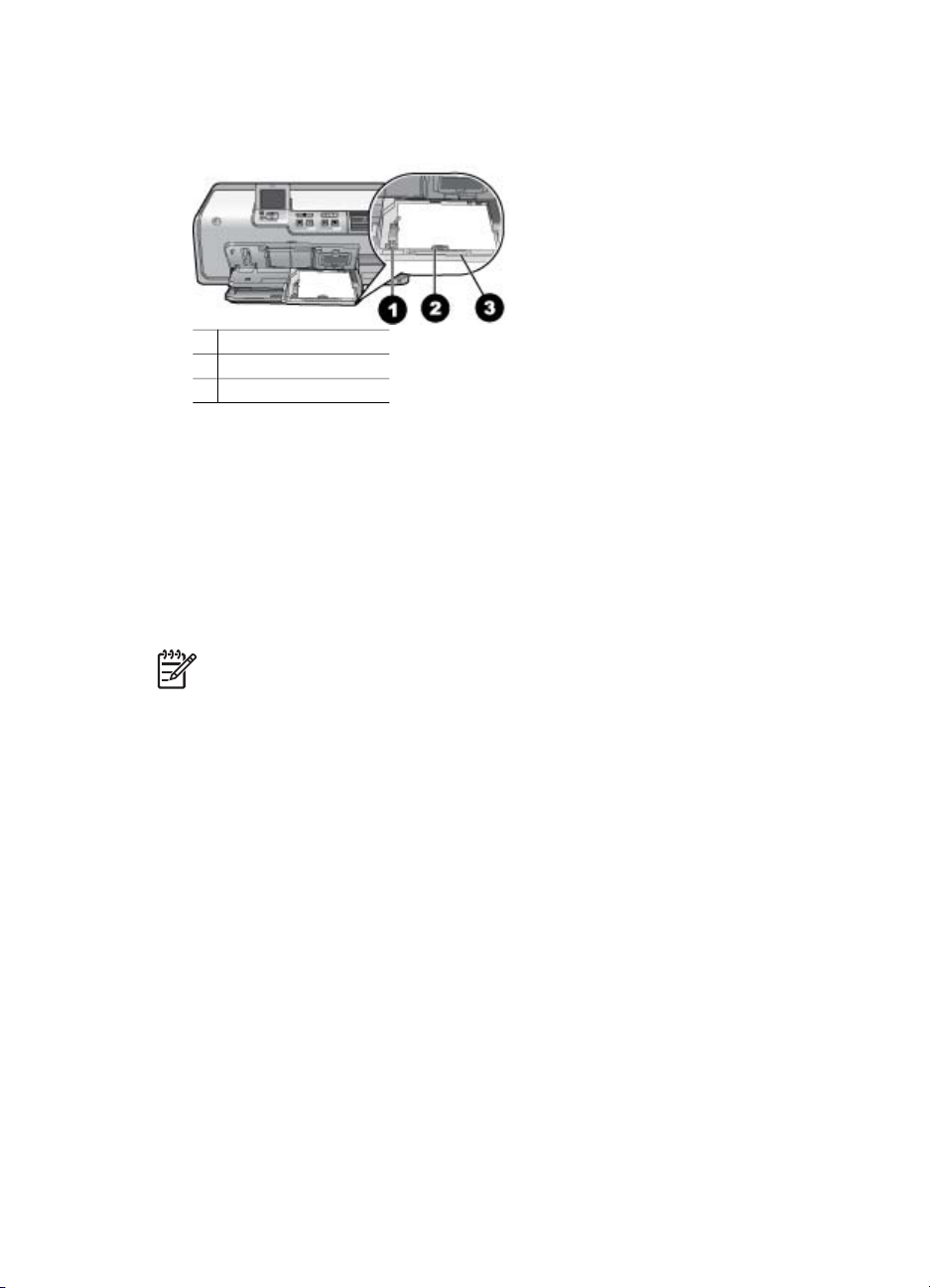
5. Työnnä valokuvalokero paikalleen.
6. Sulje tulostelokero.
1 Paperin leveysohjain
2 Paperin pituusohjain
3 Valokuvalokeron jatke
Mustekasettien asettaminen
Kun asennat ja käytät HP Photosmart -tulostinta ensimmäisen kerran, varmista, että
asennat tuotteen mukana tulleet mustekasetit. Näiden kasettien muste on kehitetty
sopimaan yhteen tulostimen tulostuspääyksikön kanssa.
Uusien mustekasettien ostaminen
Kun ostat uusia kasetteja, tarkista kasettien numerot tämän oppaan takakannesta.
Kasettien numerot vaihtelevat maan ja alueen mukaan.
Huomautus Jos olet jo käyttänyt tulostinta useita kertoja ja asentanut
HP Photosmart -tulostinohjelmiston, voit tarkistaa kasettien numerot
tulostinohjelmistosta. Windows-käyttäjät: Napsauta hiiren kakkospainikkeella
HP Digital Imaging Monitor -kuvaketta Windowsin tehtäväpalkissa. Valitse
Käynnistä/Näytä HP:n ratkaisukeskus. Valitse Asetukset, sitten
Tulostusasetukset ja vielä Tulostimen työkalut. Napsauta Arvioidut
musteen tasot -välilehteä ja valitse sitten Mustekasetin tiedot. Kun haluat
tilata mustekasetteja, valitse Verkkokauppa. Mac-käyttäjät: Osoita Dockissa
HP Photosmart Studio. Osoita HP Photosmart Studio -ohjelmiston
tehtäväpalkissa Devices (Laitteet). Valitse Information and Settings (Tiedot
ja asetukset) -ponnahdusvalikosta Maintain Printer (Kirjoittimen ylläpito) ja
osoita sitten Launch Utility (Käynnistä apuohjelma). Valitse Configuration
Settings (Kokoonpanoasetukset) -luettelossa Supply Info (Tarviketiedot).
HP Photosmart D7100 series -käyttöopas
15
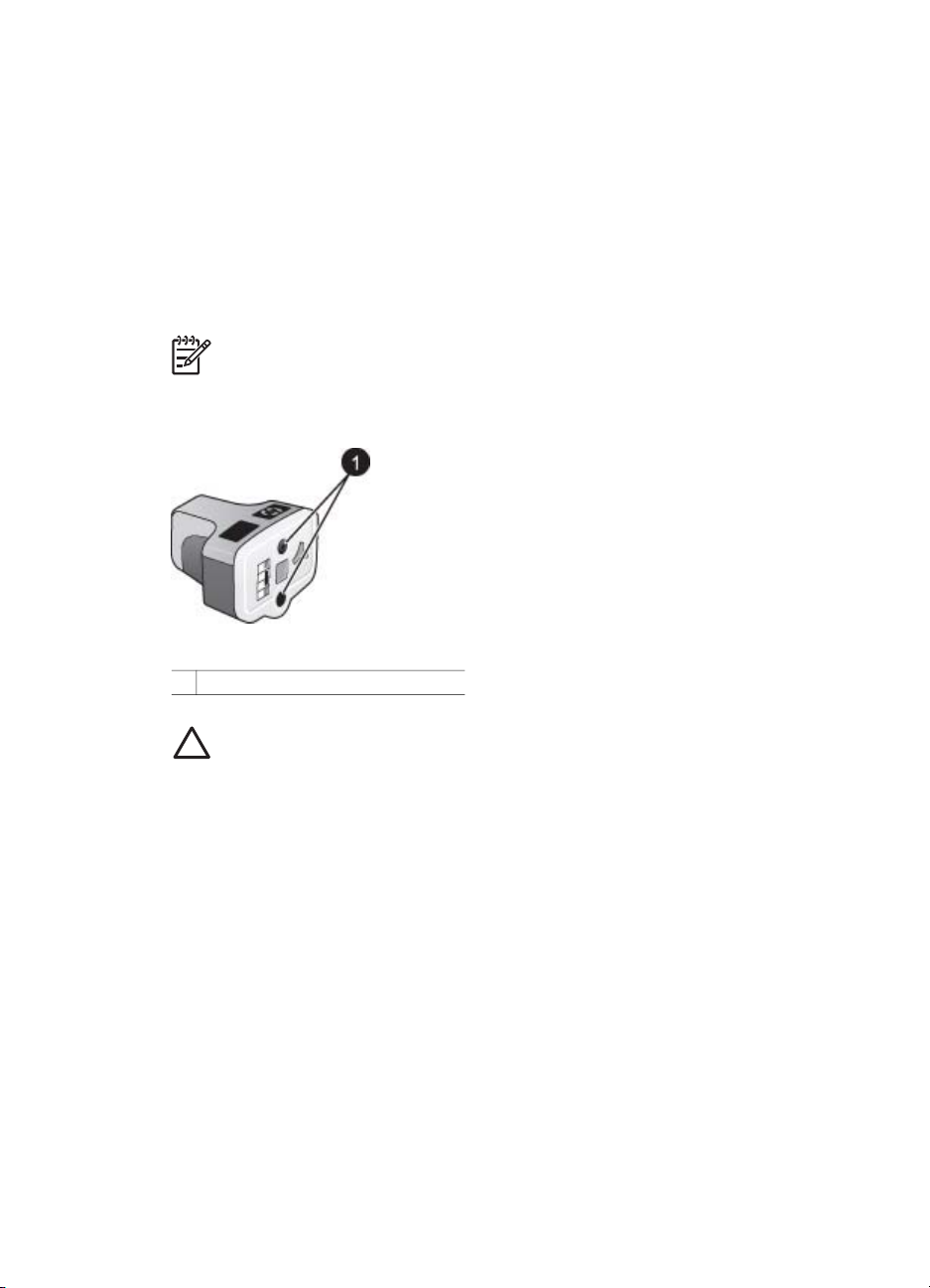
Luku 2
Tietoja mustekaseteista
HP:n Vivera-musteilla saavutetaan aito valokuvalaatu, ja niiden eloisat värit kestävät
haalistumatta sukupolvesta toiseen. HP:n tieteellisesti testatut Vivera-musteet on
suunniteltu erityisesti laadukkaaseen, puhtaaseen ja haalistumattomaan värien
toistamiseen.
Saat parhaan tulostuslaadun asentamalla kaikki värikasetit ennen kasetin laatikkoon
painettua päivämäärää.
Saat parhaan tuloksen käyttämällä ainoastaan HP:n mustekasetteja. HP:n
mustekasetit on suunniteltu ja testattu yhdessä HP:n tulostimien kanssa, mikä
varmistaa sen, että tulostuslaatu on jatkuvasti erinomainen.
Huomautus HP ei voi taata muiden kuin HP:n valmistamien musteiden
laatua eikä luotettavuutta. Takuu ei korvaa muun kuin HP:n valmistaman
musteen käytöstä aiheutuneen tulostinvian tai vahingon vaatimia
korjauspalveluja.
Mustekasetti
1 Älä työnnä esineitä näihin aukkoihin
Varoitus Voit estää musteen häviämisen ja vuotamisen jättämällä
mustekasetit paikoilleen tulostimeen kuljetuksen ajaksi. Älä jätä käytettyä
mustekasettia tai käytettyjä mustekasetteja tulostimen ulkopuolelle pitkäksi
aikaa.
Tietoja mustekasettien takuusta
HP:n mustekasettien takuu on voimassa vain, kun mustekasetteja käytetään siinä
tulostuslaitteessa, johon ne on tarkoitettu. Tämä takuu ei koske HP:n mustetuotteita,
jotka on uudelleentäytetty tai uudelleenvalmistettu tai joita on käytetty väärin tai
muokattu jollakin tavoin uudelleen.
Takuu on voimassa niin kauan kuin HP-muste ei ole loppunut eikä takuun
päättymispäivämäärää ole saavutettu. Takuun päättymispäivämäärä on muodossa
VVVV/KK/PP, ja se on painettu tuotteeseen kuvassa näkyvään paikkaan.
16
HP Photosmart D7100 series

Kopio HP:n rajoitetun takuun lausekkeesta on kohdassa HP:n takuu.
Mustekasettien asentaminen tai vaihtaminen
1. Varmista, että laite on päällä ja avaa sen jälkeen yläkansi. Varmista, että kaikki
pakkausmateriaali on poistettu tulostimen sisältä.
2. Paina mustekasetin alla olevaa harmaata läppää niin, että harmaa läppä
vapautuu. Nosta sen jälkeen salpa ylös.
Mustekasettialueet on merkitty eri värein asennuksen helpottamiseksi. Kohota
sopivan värin alapuolella olevaa salpaa ja aseta kasetti paikalleen. Vasemmalta
oikealle mustekasettien värit ovat musta, keltainen, vaalea syaani, syaani, vaalea
magenta ja magenta.
1 Mustan kasetin mustekasettisalpa
2 Värikasettien mustekasettialue
3. Jos vaihdat kasettia, irrota vanha kasetti vetämällä sitä itseäsi kohti.
HP Photosmart D7100 series -käyttöopas
17
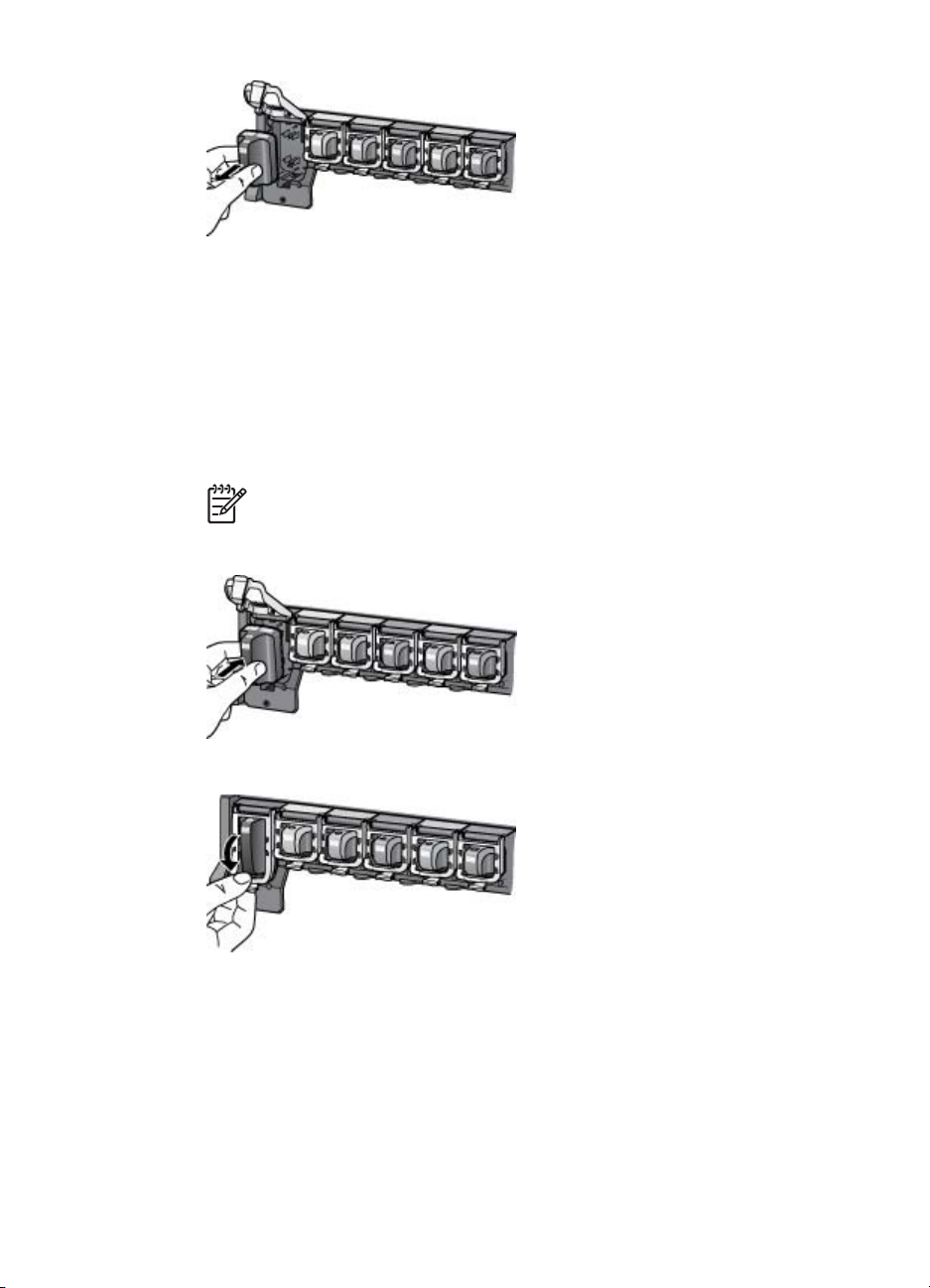
Luku 2
Kierrätä vanha kasetti. HP Inkjet -tarvikkeiden kierrätysohjelma toimii monissa
maissa ja monilla alueilla. Voit sen avulla kierrättää käytetyt mustekasetit
ilmaiseksi. Lisätietoja on osoitteessa www.hp.com/hpinfo/globalcitizenship/
environment/recycle/inkjet.html.
4. Ota uusi mustekasetti pakkauksestaan ja työnnä se tyhjään
mustekasettipaikkaan pitelemällä sitä kahvasta.
Varmista, että asetat mustekasetin paikkaan, joka on merkitty samanlaisella
logolla ja värillä kuin uusikin kasetti. Aseta mustekasetti siten, että kuparinväriset
koskettimet osoittavat tulostimeen päin.
Huomautus Kun asennat ja käytät tulostinta ensimmäisen kerran,
asenna tuotteen mukana tulleet mustekasetit. Näiden kasettien muste on
kehitetty sopimaan yhteen tulostimen tulostuspääyksikön kanssa.
5. Paina harmaata salpaa alaspäin niin, että se napsahtaa paikalleen.
6. Toista vaiheet 2–5 joka kerta, kun vaihdat mustekasetin.
Kaikkien kuuden kasetin tulee olla asennettuina. Tulostin ei toimi, jos jokin
mustekaseteista puuttuu.
7. Sulje yläkansi.
Muistikorttien asettaminen
Kun olet ottanut valokuvia digitaalikameralla, voit siirtää muistikortin kamerasta
tulostimeen ja katsella ja tulostaa sen sisältämiä kuvia. Tulostin pystyy lukemaan
18
HP Photosmart D7100 series

seuraavia muistikortteja: CompactFlash™, Memory Sticks, Microdrive™,
MultiMediaCard
™
Varoitus Muuntyyppisten muistikorttien käyttäminen voi vahingoittaa
muistikorttia ja tulostinta.
Lisätietoja valokuvien siirtämisestä tulostimeen muilla tavoilla on kohdassa Liittäminen
muihin laitteisiin.
Tuetut tiedostomuodot
Tulostin tunnistaa ja tulostaa seuraavia tiedostomuotoja suoraan muistikortilta: JPEG,
pakkaamaton TIFF, Motion JPEG AVI, Motion-JPEG QuickTime ja MPEG-1. Jos
digitaalikamera tallentaa valokuvia ja videoleikkeitä muissa tiedostomuodoissa,
tallenna ne tietokoneeseen ja tulosta ne ohjelmasta. Katso lisätietoa sähköisestä
ohjeesta.
Muistikortin asettaminen
, Secure Digital™ ja xD-Picture Card™.
Muistikorttipaikat
1 xD-Picture Card
2 Memory Stick
3 Compact Flash I ja II, Microdrive
4 Secure Digital, MultiMediaCard (MMC)
Muistikorttityypit
Etsi käyttämäsi kortti alla olevasta taulukosta ja noudata annettuja ohjeita
asettaessasi kortin tulostimeen.
Ohjeita:
● Aseta tulostimeen vain yksi kortti kerrallaan.
● Työnnä muistikorttia varovasti tulostimeen niin pitkälle kuin se menee. Vain osa
kortista mahtuu muistikorttipaikan sisään. Älä yritä työntää muistikorttia väkisin
tulostimen sisään.
● Kun muistikortti on paikallaan tulostimessa, kortin merkkivalo vilkkuu ensin ja jää
sitten palamaan vihreänä.
HP Photosmart D7100 series -käyttöopas
19
